Page 1

Dell Vostro 3267/3268
Brukerhåndbok
Forskriftsmessig modell: D13S
Forskriftmessig type: D13S002
Page 2
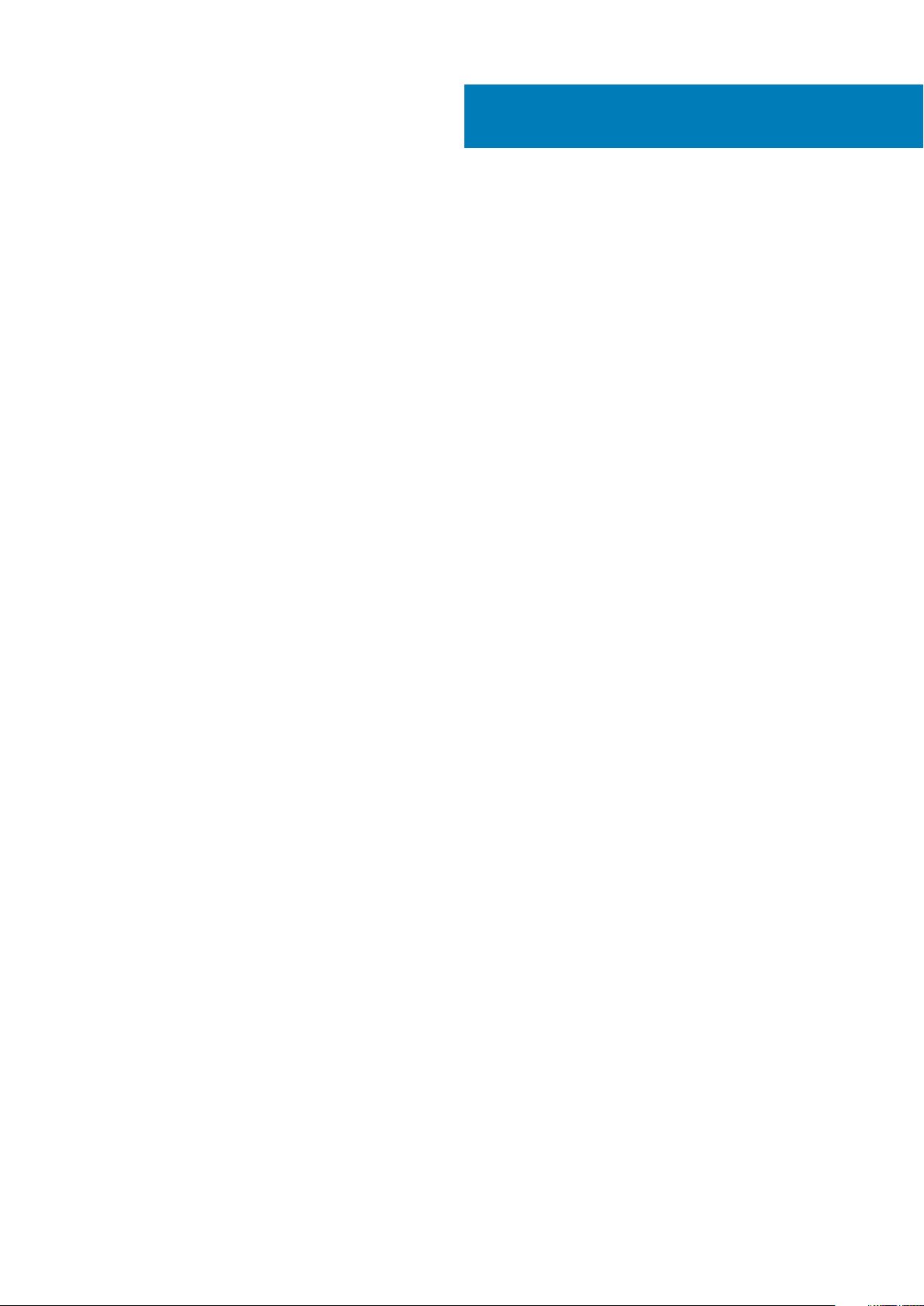
Innholdsfortegnelse
1 Arbeide på datamaskinen...............................................................................................................6
Sikkerhetsanvisninger........................................................................................................................................................... 6
Før du foretar arbeid inne i datamaskinen..........................................................................................................................6
Slå av datamaskinen.............................................................................................................................................................. 7
Slå av datamaskinen — Windows 10.............................................................................................................................7
Etter at du har arbeidet inne i datamaskinen......................................................................................................................7
2 Ta ut og installere komponenter.................................................................................................... 8
Anbefalte verktøy.................................................................................................................................................................. 8
Deksel......................................................................................................................................................................................8
Ta av dekselet.................................................................................................................................................................. 8
Sette på dekselet.............................................................................................................................................................8
Frontramme............................................................................................................................................................................9
Ta ut frontrammen.......................................................................................................................................................... 9
Sette på frontrammen.....................................................................................................................................................9
Kjøledeksel.............................................................................................................................................................................. 9
Ta av kjøledekselet...........................................................................................................................................................9
Sette på kjøledekselet....................................................................................................................................................10
Utvidelseskort.......................................................................................................................................................................10
Ta ut utvidelseskortet....................................................................................................................................................10
Sette inn utvidelseskortet.............................................................................................................................................. 11
Harddisk................................................................................................................................................................................. 11
Ta ut harddiskenheten....................................................................................................................................................11
Fjerne harddisken fra harddiskbraketten......................................................................................................................11
Skyv harddisken inn på harddiskbraketten..................................................................................................................12
Montere harddiskenheten............................................................................................................................................. 12
optisk stasjon........................................................................................................................................................................ 12
Ta ut den optiske stasjonen.......................................................................................................................................... 12
Fjerne den optiske stasjonsbraketten.......................................................................................................................... 13
Sette inn den optiske stasjonsbraketten..................................................................................................................... 14
Sette inn den optiske stasjonen....................................................................................................................................14
WLAN-kort............................................................................................................................................................................14
Ta ut WLAN-kortet........................................................................................................................................................ 14
Sette inn WLAN-kortet................................................................................................................................................. 15
Varmeavleder........................................................................................................................................................................15
Ta ut varmeavlederenheten..........................................................................................................................................15
Sette inn varmeavlederenheten................................................................................................................................... 16
Minnemodul...........................................................................................................................................................................16
Ta ut minnemodulen.......................................................................................................................................................16
Sette inn minnemodulen................................................................................................................................................ 17
Strømforsyningsenhet......................................................................................................................................................... 17
Ta ut strømforsyningsenheten – PSU.........................................................................................................................17
Sette inn strømforsyningsenheten – PSU................................................................................................................. 20
Systemvifte.......................................................................................................................................................................... 23
2 Innholdsfortegnelse
Page 3
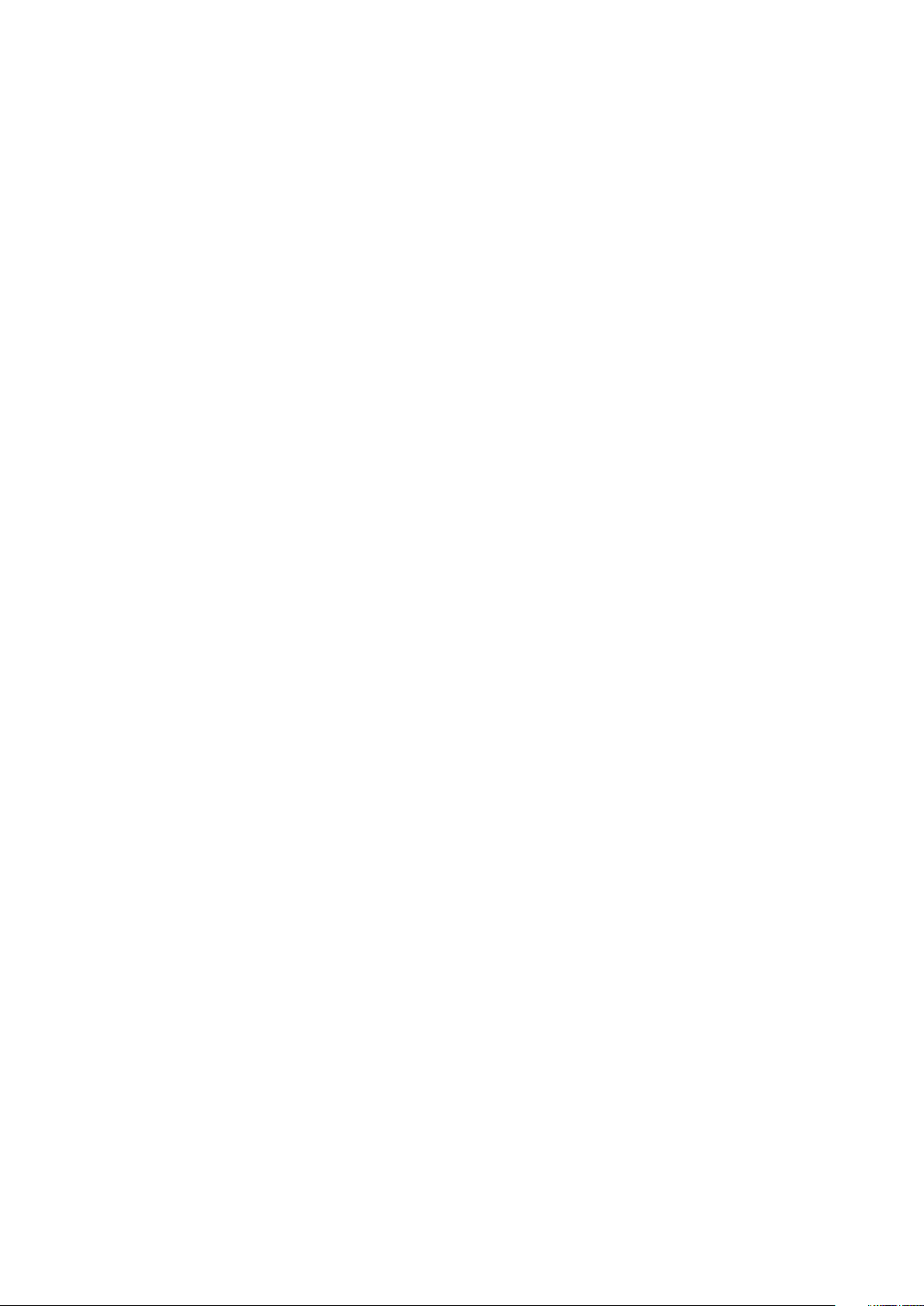
Ta ut systemviften.........................................................................................................................................................23
Sette inn systemviften..................................................................................................................................................25
Klokkebatteri........................................................................................................................................................................ 25
Ta ut klokkebatteriet..................................................................................................................................................... 25
Sette inn klokkebatteriet...............................................................................................................................................26
Hovedkort.............................................................................................................................................................................26
Ta ut hovedkortet..........................................................................................................................................................26
Sette inn hovedkortet................................................................................................................................................... 27
Hovedkortoppsett......................................................................................................................................................... 28
3 Teknologi og komponenter.......................................................................................................... 29
Prosessorer.......................................................................................................................................................................... 29
Identifisere prosessorer i Windows 10.........................................................................................................................29
Kontrollere prosessorbruk i Oppgavebehandling.......................................................................................................29
Kontrollere prosessorbruk i ressursskjermen............................................................................................................. 30
Brikkesett.............................................................................................................................................................................. 31
Nedlasting av brikkesettdriveren..................................................................................................................................31
Identifisere brikkesettet i Device Manager på Windows 10...................................................................................... 31
Intel-brikkesettdrivere....................................................................................................................................................31
Intel HD Graphics ................................................................................................................................................................32
Intel HD Graphics-drivere............................................................................................................................................. 32
Skjermalternativer............................................................................................................................................................... 32
Identifisere skjermadapteren........................................................................................................................................32
Laste ned drivere........................................................................................................................................................... 33
Endre skjermoppløsningen............................................................................................................................................33
Justere lysstyrken i Windows 10..................................................................................................................................33
Tilkoble til eksterne skjermenheter..............................................................................................................................33
Harddiskalternativer............................................................................................................................................................ 34
Identifisere harddisken i Windows 10.......................................................................................................................... 34
Gå inn i BIOS-konfigurasjon..........................................................................................................................................34
USB-funksjoner....................................................................................................................................................................34
HDMI 1,4............................................................................................................................................................................... 36
Minnefunksjoner.................................................................................................................................................................. 37
Kontrollere systemminnet ............................................................................................................................................37
Kontrollere systemminnet i oppsettet.........................................................................................................................37
DDR4............................................................................................................................................................................... 37
Teste minnet ved bruk av ePSA.................................................................................................................................. 39
Realtek HD-lyddrivere.........................................................................................................................................................39
4 Feilsøking.................................................................................................................................. 40
Koder for diagnostiske strømlamper.................................................................................................................................40
Diagnosefeilmeldinger..........................................................................................................................................................41
Feilmeldinger for system.....................................................................................................................................................43
Enhanced Pre-Boot System Assessment – ePSA-diagnostikk.....................................................................................44
Kjøre ePSA-diagnostikk.................................................................................................................................................44
5 Oversikt over Systemoppsett...................................................................................................... 45
Tilgang til System Setup (Systemoppsett)......................................................................................................................45
Alternativer i systemoppsett..............................................................................................................................................45
Innholdsfortegnelse
3
Page 4
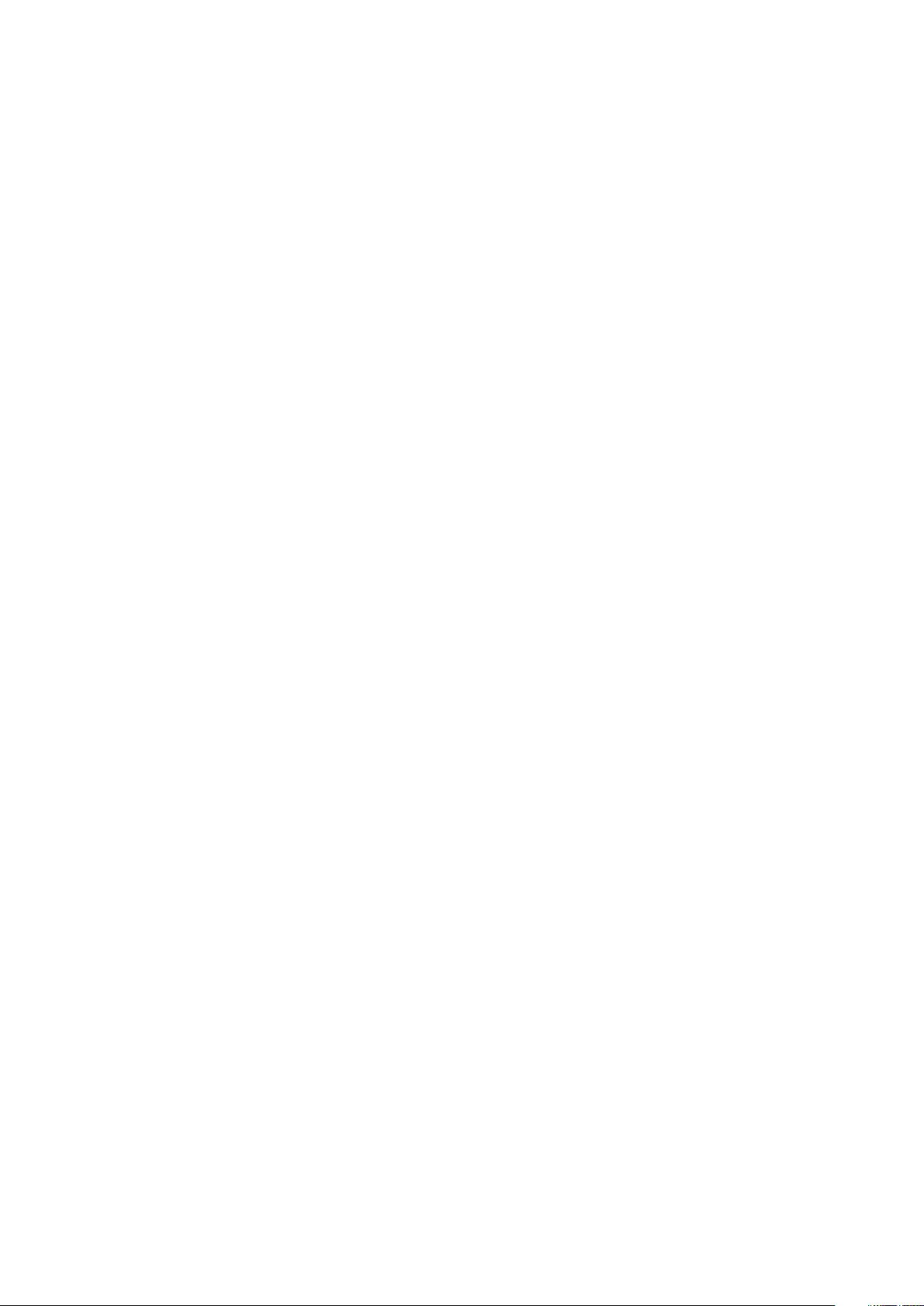
Alternativer i General-skjermbildet.............................................................................................................................. 45
Systemkonfigurasjon (skjermalternativer)..................................................................................................................46
Video (skjermalternativer)............................................................................................................................................ 47
Sikkerhetskjermalternativer..........................................................................................................................................47
Sikker oppstart (skjermalternativer)........................................................................................................................... 48
Intel Software Guard Extensions (skjermalternativer)............................................................................................. 49
Ytelse (skjermalternativer)........................................................................................................................................... 49
Strømstyring (skjermalternativer)...............................................................................................................................50
POST-atferd (skjermalternativer)................................................................................................................................51
Støtte for virtualisering (skjermalternativer).............................................................................................................. 51
Vedlikehold (skjermalternativer)...................................................................................................................................51
Systemlogg (skjermalternativer)................................................................................................................................. 52
Alternativer for skjermoppløsning for SupportAssist................................................................................................ 52
6 Spesifikasjoner.......................................................................................................................... 53
7 Kontakte Dell..............................................................................................................................57
4 Innholdsfortegnelse
Page 5
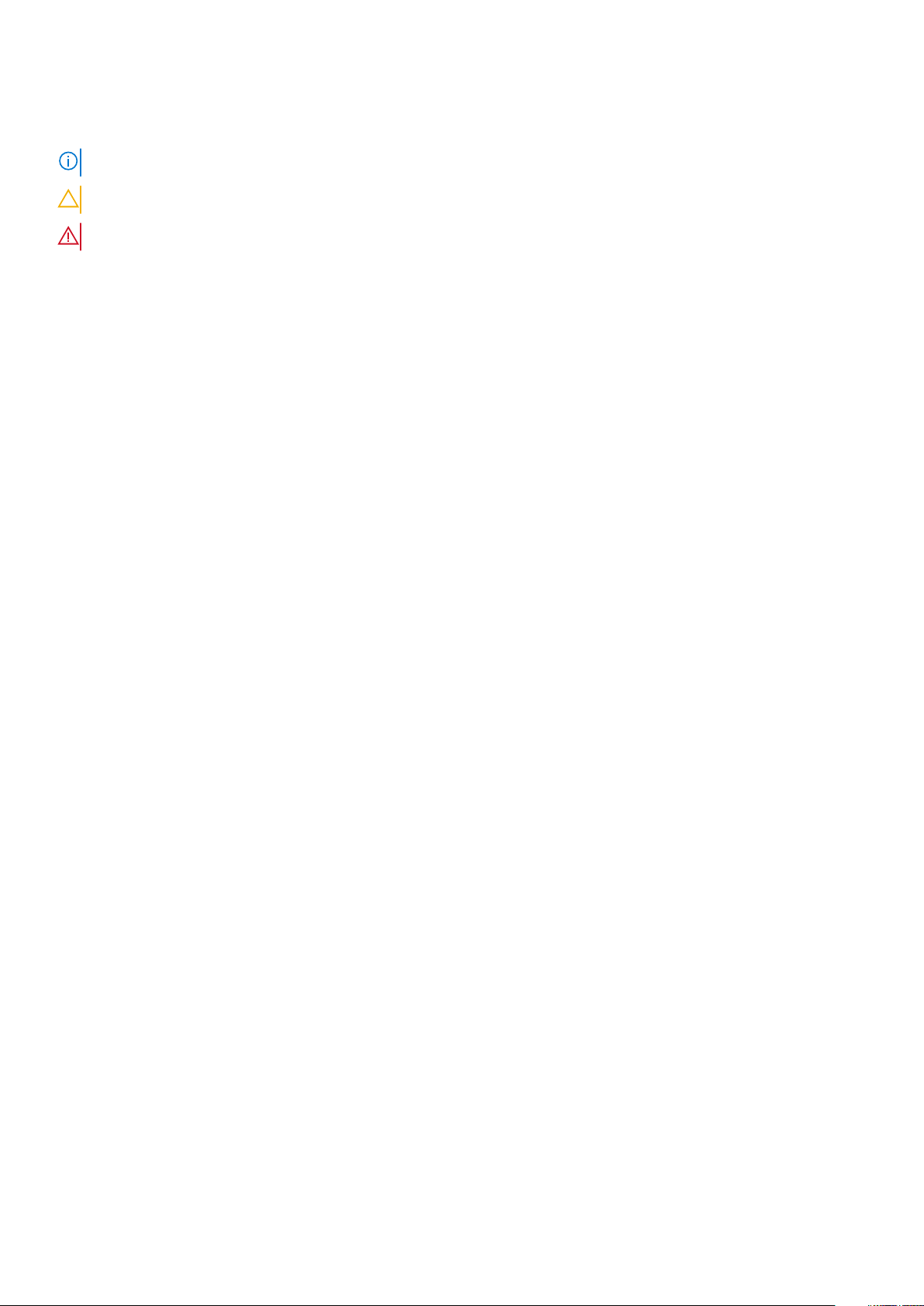
Merknader, forholdsregler og advarsler
MERK: En merknad inneholder viktig informasjon som hjelper deg med å bruke ditt produkt mer effektivt.
FORSIKTIG: Angir enten potensiell fare for maskinvaren eller tap av data, og forteller hvordan du kan unngå problemet.
ADVARSEL: ADVARSEL angir potensiell fare for skade på eiendom, personskade eller død.
Copyright © 2017 Dell Inc. eller dets datterselskaper. Med enerett. Dell og EMC og andre varemerker er varemerker for Dell Inc.
eller dets datterselskaper. Andre varemerker kan være varemerker for deres respektive eiere.
May 2020
Rev. A01
Page 6
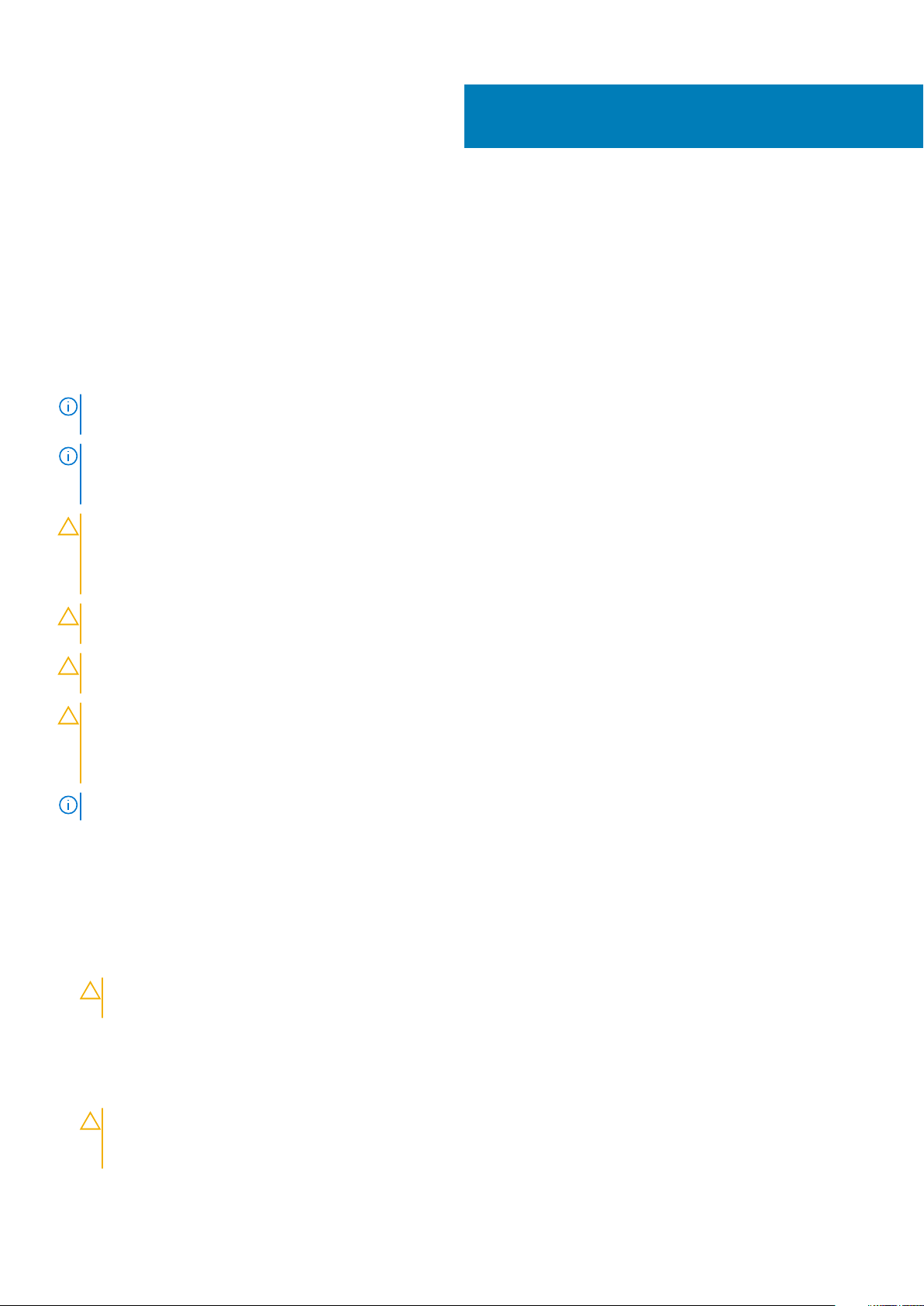
Arbeide på datamaskinen
Sikkerhetsanvisninger
Bruk følgende retningslinjer for sikkerhet for å verne om din egen trygghet og beskytte datamaskinen mot potensiell skade. Med mindre
annet er angitt, forutsetter hver av veiledningene i dette dokumentet følgende:
• Du har lest sikkerhetsanvisningene som fulgte med datamaskinen.
• En komponent kan byttes ut eller--hvis enheten er kjøpt separat--settes inn ved å utføre trinnene for demontering av komponenten i
motsatt rekkefølge.
MERK: Koble fra alle strømkilder før du åpner datamaskindekselet eller paneler. Når du er ferdig med arbeidet inne i
datamaskinen, setter du på plass alle deksler, paneler og skruer før du kobler til strømkilden.
MERK: Før du arbeider inne i datamaskinen, må du lese sikkerhetsinformasjonen som fulgte med datamaskinen. Hvis du
vil ha mer informasjon om sikkerhet, kan du gå til hjemmesiden for overholdelse av forskrifter (Regulatory Compliance)
på www.Dell.com/regulatory_compliance.
FORSIKTIG: Mange reparasjoner kan bare utføres av en sertifisert servicetekniker. Du må bare gjennomføre feilsøking
og enkle reparasjoner som beskrevet i produktdokumentasjonen, eller som anvist på Internett eller av telefon- og
kundestøtteteamet. Skade forårsaket av servicearbeid som ikke er godkjent av Dell, dekkes ikke av garantien. Les og
følg sikkerhetsopplysningene som ble levert sammen med produktet.
1
FORSIKTIG: Unngå elektrostatisk utlading. Forbind deg selv til jord med en jordingsstropp rundt håndleddet eller ved å
berøre en umalt metallflate med jevne mellomrom, for eksempel en kontakt på baksiden av datamaskinen.
FORSIKTIG: Vær forsiktig ved håndtering av komponenter og kort. Berør ikke komponentene eller kontaktene på et kort.
Hold kortet i kantene eller monteringsbeslaget av metall. Hold komponenter ved å ta tak i kantene, ikke i pinnene.
FORSIKTIG: Når du kobler fra en kabel, må du trekke i kontakten eller i strekkavlastningsløkken og ikke i selve kabelen.
Noen kabler har kontakter med låsetapper. Hvis du skal koble fra en slik kabel, trykker du inn låsetappene før du kobler
fra kabelen. Når koblingene trekkes fra hverandre, skal de holdes på rett linje for å unngå at pinnene på koblingene blir
bøyd. Før du kobler til en kabel, må du også passe på at begge koblingene vender riktig vei og er på linje.
MERK: Fargen på datamaskinen og enkelte komponenter kan se annerledes ut enn i dette dokumentet.
Før du foretar arbeid inne i datamaskinen
For å unngå å skade datamaskinen må du utføre trinnene nedenfor før du begynner å arbeide inne i datamaskinen.
1. Sørg for å overholde følgende sikkerhetsopplysninger.
2. Pass på at arbeidsunderlaget er plant og rent, slik at du unngår riper i datamaskindekselet.
3. Slå av datamaskinen (se Slå av datamaskinen).
FORSIKTIG
nettverksenheten.
4. Koble alle nettverkskabler fra datamaskinen.
5. Koble datamaskinen og alt tilkoblet utstyr fra strømuttakene.
6. Trykk og hold inne strømknappen mens datamaskinen er koblet fra, for å jorde hovedkortet.
7. Ta av dekslet.
FORSIKTIG
metallet på baksiden av datamaskinen. Mens du arbeider bør du ved jevne mellomrom berøre en ulakkert metallflate
for å utlade statisk elektrisitet som kan skade de interne komponentene.
: Når du skal koble fra en nettverkskabel, må du først koble kabelen fra datamaskinen og deretter fra
: Før du berører noe inne i datamaskinen bør du jorde deg selv ved å berøre en ulakkert metallflate, f.eks
6 Arbeide på datamaskinen
Page 7
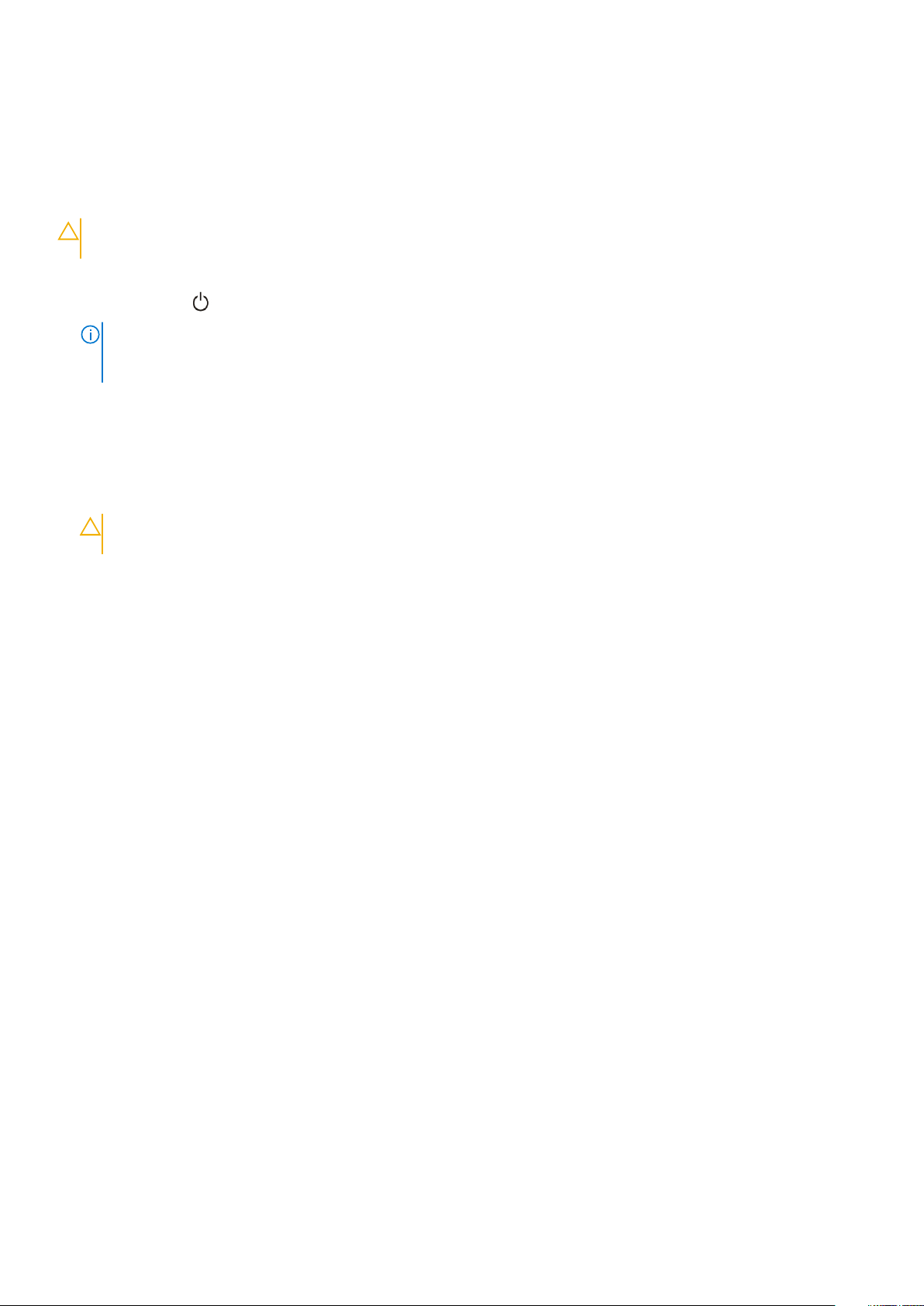
Slå av datamaskinen
Slå av datamaskinen — Windows 10
FORSIKTIG: Lagre og lukk alle åpne filer og avslutt eventuelle åpne programmer før du slår av datamaskinen hvis du vil
unngå å miste data.
1. Klikk er ta hurtig på Start .
2. Klikk på eller berør
MERK: Forsikre deg om at datamaskinen og alt tilkoblet utstyr er slått av. Hvis datamaskinen og tilkoblet utstyr ikke
ble slått av automatisk da du slo av operativsystemet, må du trykke og holde inne strømknappen i ca. 6 sekunder for
å slå dem av.
og klikk på eller berør avslutt.
Etter at du har arbeidet inne i datamaskinen
Når du er ferdig med å sette alt tilbake, må du passe på at du kobler til eventuelle eksterne enheter, kort og kabler før du slår på
datamaskinen.
1. Sett på plass dekselet.
FORSIKTIG: Hvis du skal koble til en nettverkskabel, kobles først kabelen til nettverksenheten og deretter til
datamaskinen.
2. Koble telefon- og nettverkskablene til datamaskinen.
3. Koble til datamaskinen og alle tilkoblede enheter i strømuttakene.
4. Slå på datamaskinen.
5. Hvis nødvendiog må du kontroller at datamaskinen fungerer som den skal ved å kjøre Dell Diagnostics (Dell-diagnostikk).
Arbeide på datamaskinen
7
Page 8
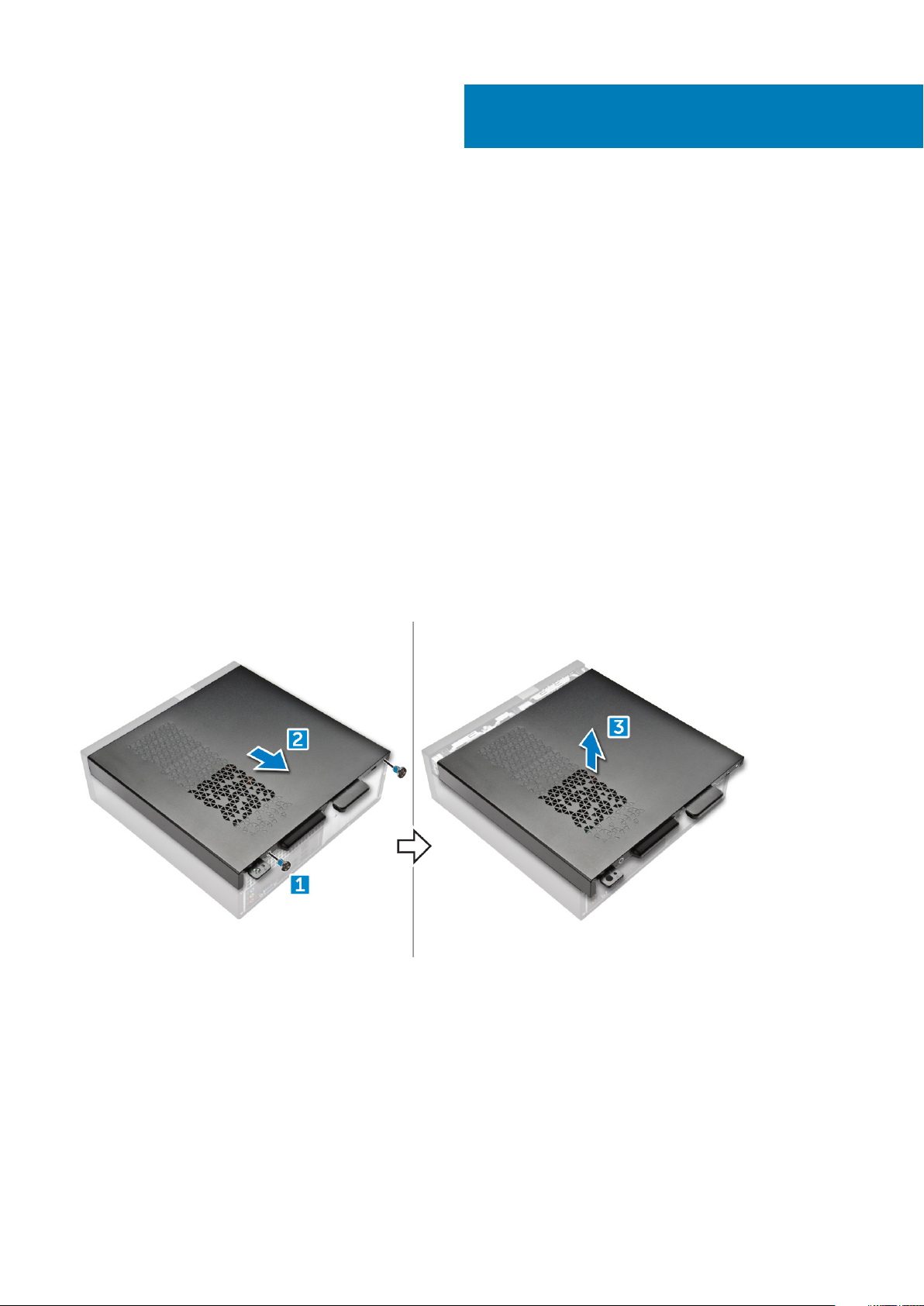
Ta ut og installere komponenter
Anbefalte verktøy
Prosedyrene i dette dokumentet kan kreve at du bruker følgende verktøy:
• En liten skrutrekker med vanlig blad
• Stjerneskrujern nr. 1
• Liten plasspiss
• Sekskanttrekker
Deksel
Ta av dekselet
1. Følg prosedyren i Før du arbeider inne i datamaskinen.
2. Følg trinnene for å ta av dekslet:
a) Fjern 6-32xL6,35-skruene som fester dekslet til datamaskinen [1].
b) Skyv dekslet mot baksiden av datamaskinen [2].
c) Løft opp dekslet, og ta det av datamaskinen [3].
2
Sette på dekselet
1. Skyv dekslet fra baksiden av datamaskinen til låsene klikker på plass
2. Stram 6-32xL6,35-skruene for å feste dekslet.
3. Følg fremgangsmåten i Etter at du har arbeidet inne i datamaskinen.
8 Ta ut og installere komponenter
Page 9
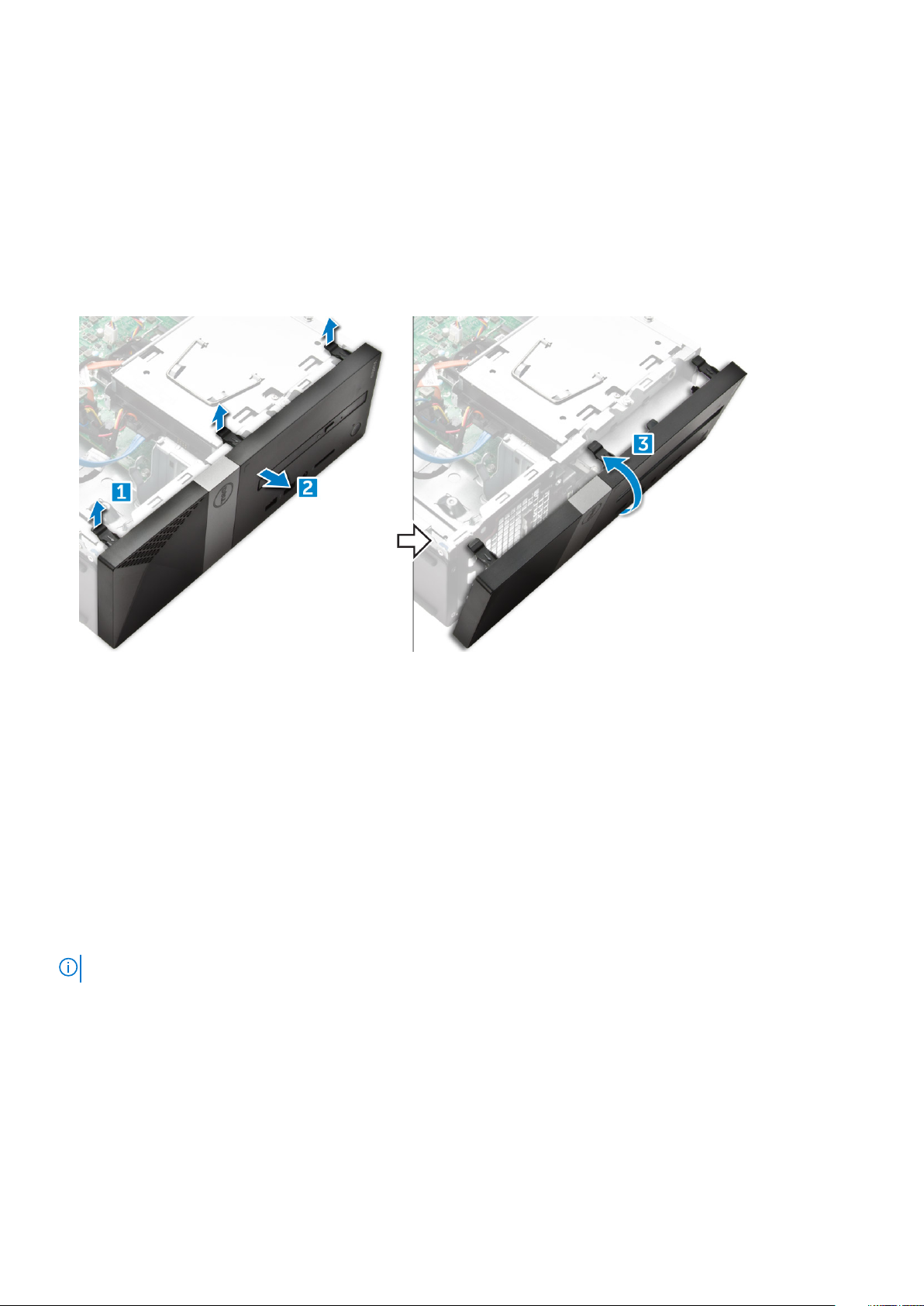
Frontramme
Ta ut frontrammen
1. Følg prosedyren i Før du arbeider inne i datamaskinen.
2. Ta av dekslet.
3. Følg trinnene for å ta av frontdekslet:
a) Løft tappene [1], og trekk i frontrammen [2].
b) Løft opp frontrammen for å fjerne den fra datamaskinen [3].
Sette på frontrammen
1. Hold rammen, og kontroller at krokene på rammen knepper inn i hakkene på datamaskinen.
2. Drei frontrammen mot fronten av datamaskinen.
3. Trykk på frontrammen til tappene knepper i.
4. Sett på dekslet.
5. Følg fremgangsmåten i Etter at du har arbeidet inne i datamaskinen.
Kjøledeksel
Ta av kjøledekselet
MERK: Fjerning av kjøledeksel er ikke obligatorisk, men anbefalt for enklere tilgang til kablene.
1. Følg prosedyren i Før du arbeider inne i datamaskinen.
2. Ta av dekslet
3. Følg trinnene for å ta av dekselet på varmeavlederviften:
a) Lirk plast hakkene som fester viften dekselet utover [1].
b) Fjern viftedekslet fra varmeavlederenheten [2].
Ta ut og installere komponenter
9
Page 10

Sette på kjøledekselet
1. Tilpass tappene på kjøledekselet med festesporene på datamaskinen.
2. Senk kjøledekselet ned i kabinettet til det sitter skikkelig på plass.
3. Sett på dekslet.
4. Følg fremgangsmåten i Etter at du har arbeidet inne i datamaskinen.
Utvidelseskort
Ta ut utvidelseskortet
1. Følg prosedyren i Før du arbeider inne i datamaskinen.
2. Ta av dekslet.
3. Utfør følgende trinn for å fjerne utvidelseskortet.
a) Trekk i metalltappen for å løsne utvidelseskortet [1].
b) Skyv tappen forover [2], og ta ut utvidelseskortet fra sporet på datamaskinen [3].
10
Ta ut og installere komponenter
Page 11
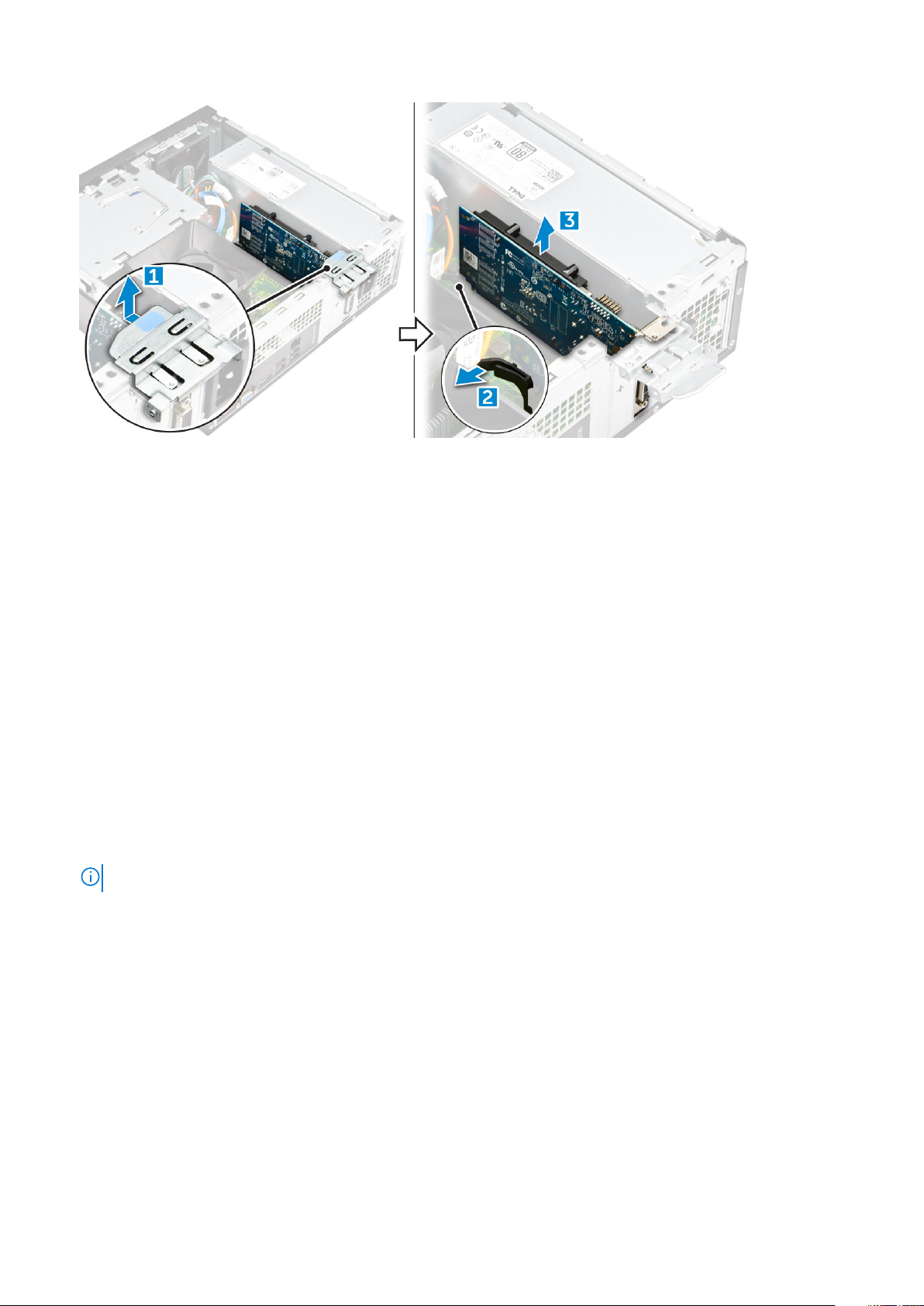
Sette inn utvidelseskortet
1. Sett utvidelseskortet inn i sporet.
2. Skyv kortholderlåsen for å sikre utvidelseskortet.
3. Skyv metalltappen helt til den klikker på plass.
4. Sett på dekslet.
5. Følg fremgangsmåten i Etter at du har arbeidet inne i datamaskinen.
Harddisk
Ta ut harddiskenheten
1. Følg prosedyren i Før du arbeider inne i datamaskinen.
2. Ta av:
a) deksel
b) ramme
c) Kjøledeksel
3. Koble strøm- og datakablene fra harddisken.
MERK: For enkel tilgang til strøm- og datakabler, anbefales det å ta ut kjøledekslet.
4. Følg trinnene for å ta ut harddiskenheten:
a) Skru ut 6-32xL3,6-skruene som holder harddisken til diskbrønnen.
b) Trykk på den blå tappen, og skyv harddiskenheten fra harddiskbrønnen.
Fjerne harddisken fra harddiskbraketten.
1. Følg prosedyrene i Før du arbeider inne i datamaskinen.
2. Fjern:
a) deksel
b) frontramme
c) Kjøledeksel
d) harddiskenhet
3. Følg trinnene for å fjerne harddiskbraketten:
a) Skru ut skruen som fester harddisken til braketten.
Ta ut og installere komponenter
11
Page 12

b) Skyv harddisken og ta den ut av braketten.
Skyv harddisken inn på harddiskbraketten.
1. Skyv harddisken og stram til skruene slik at harddisken festes til braketten.
2. Sett på plass:
a) harddiskenhet
b) Kjøledeksel
c) frontramme
d) deksel
3. Følg fremgangsmåten i Etter at du har arbeidet inne i datamaskinen.
Montere harddiskenheten
1. Skyv harddiskenheten inn i diskbrønnen.
2. Stram 6-32xL3,6-skruene for å feste harddiskenheten til datamaskinen.
3. Koble data- og strømkablene til harddisken.
4. Sett på plass:
a) Kjøledeksel
b) frontramme
c) deksel
5. Følg prosedyrene i Etter at du har arbeidet inne i datamaskinen.
optisk stasjon
Ta ut den optiske stasjonen
1. Følg prosedyren i Før du arbeider inne i datamaskinen.
2. Ta av:
a) deksel
b) ramme
c) Kjøledeksel
d) harddiskenhet
3. Følg trinnene for å løsne den optiske stasjonen:
a) Skru ut 6-32xL3,6-skruen som fester den optiske stasjonen til diskbrønnen [1].
b) Trykk på den blå tappen for å løsne den optiske stasjonen [2].
c) Skyv den optiske stasjonsbraketten ut av datamaskinen [3].
12
Ta ut og installere komponenter
Page 13
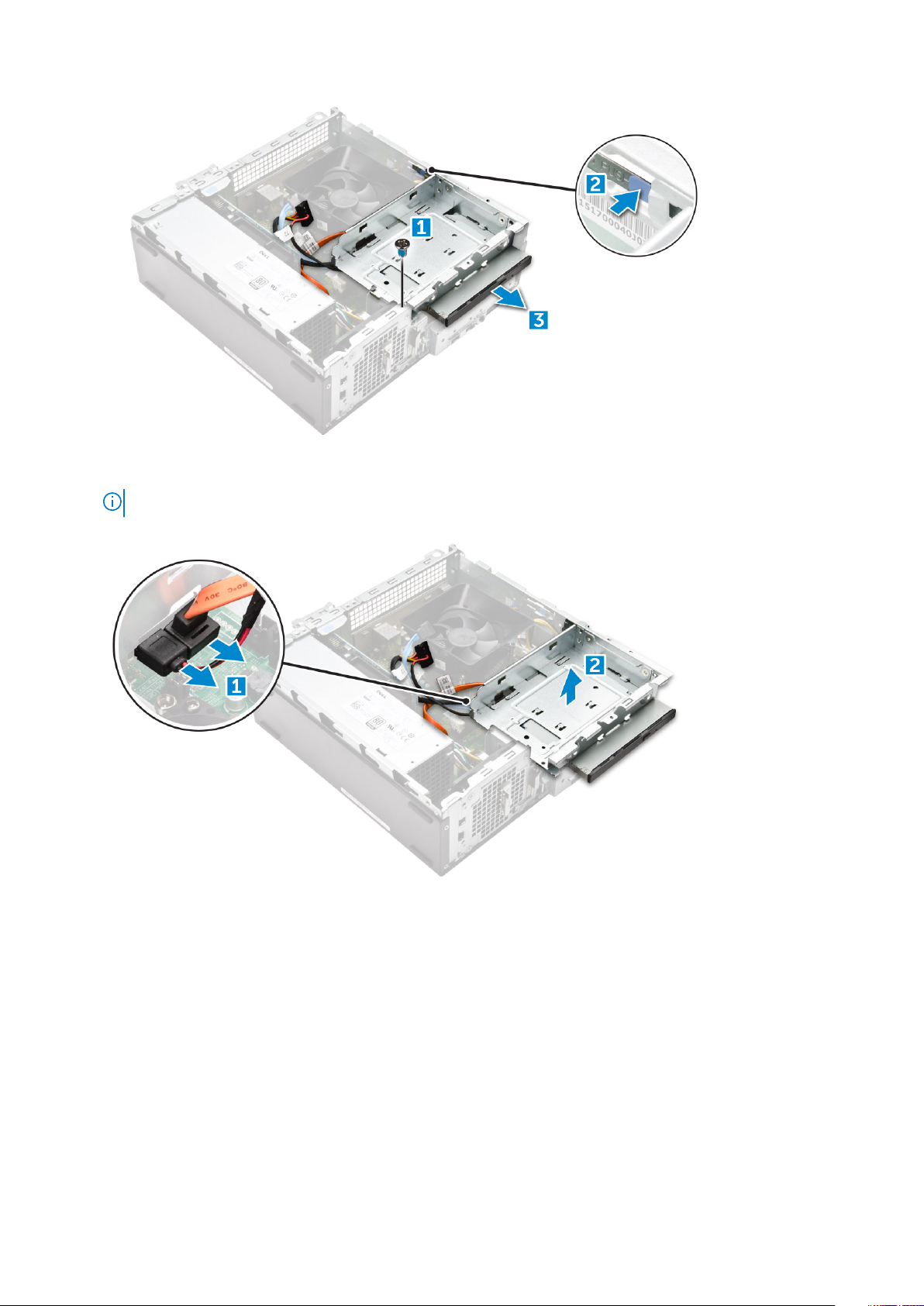
4. Følg trinnene for å fjerne den optiske stasjonen:
a) Koble strøm- og datakablene fra den optiske stasjonen [1].
MERK: For enkel tilgang til strøm- og datakabler, anbefales det å ta ut kjøledekslet.
b) Skyv den optiske stasjonen [2] og løft den opp for å fjerne den fra kabinettet [3].
Fjerne den optiske stasjonsbraketten
1. Følg prosedyren i Før du arbeider inne i datamaskinen.
2. Ta av:
a) deksel
b) ramme
c) Kjøledeksel
d) harddiskenhet
e) optisk stasjon
3. Følg trinnene for å ta ut braketten fra den optiske stasjonen.
a) Fjern M2L2(04)-skruene som fester braketten til den optiske stasjonen.
b) Skyv den optiske stasjonen ut av braketten.
Ta ut og installere komponenter
13
Page 14
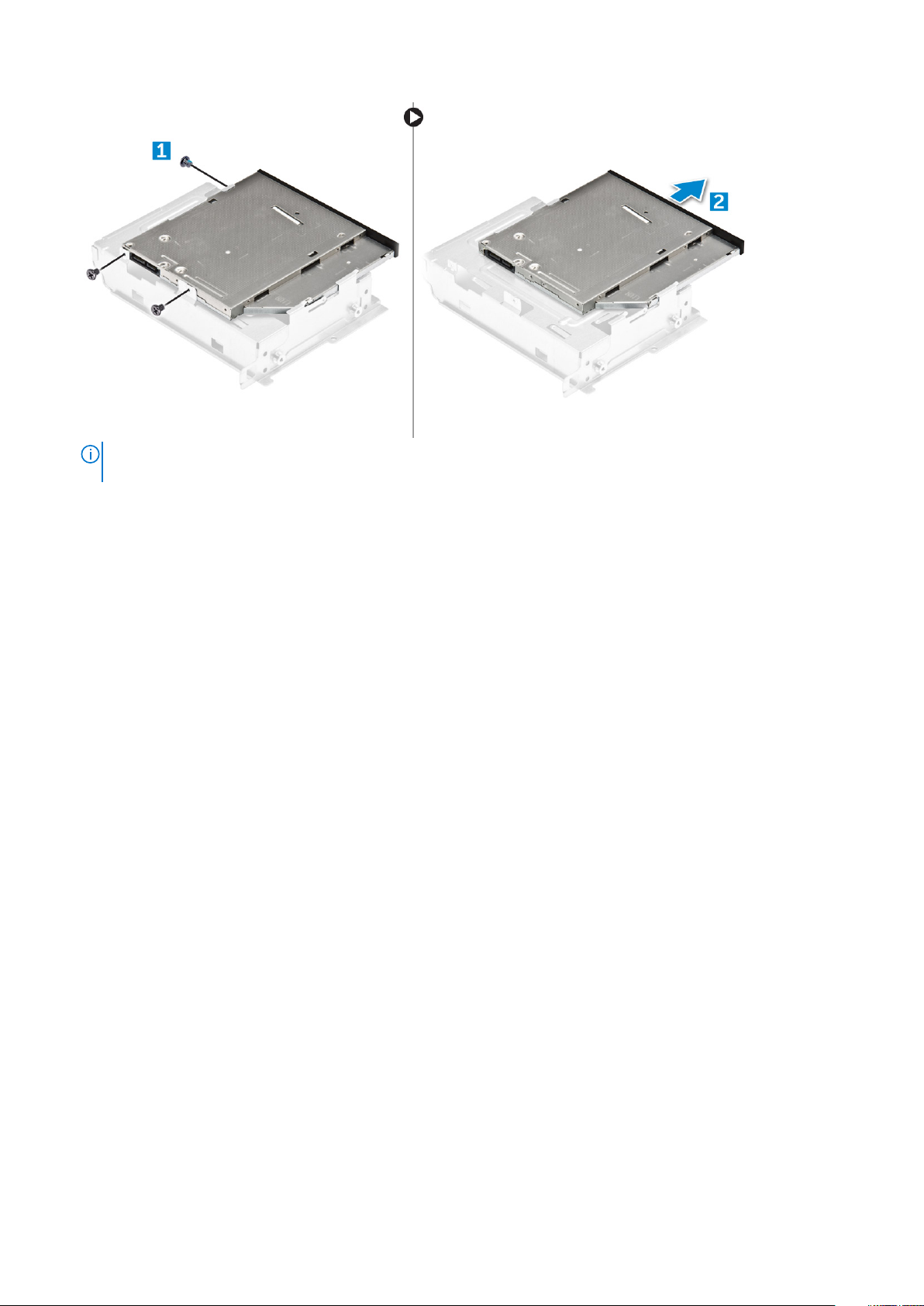
MERK: Ta bare ut den optiske stasjonen hvis du skal sette inn en ny optisk stasjon. Ellers, hvis fjerning av optisk
stasjon bare er en forutsetning for å ta ut andre komponenter, kan du ignorere trinn 5 og trinn 6
Sette inn den optiske stasjonsbraketten
1. Skyv den optiske stasjonen inn i stasjonsbrønnen til den klikker på plass.
2. Stram M2L2(04)-skruen for å feste den optiske stasjonen til braketten.
3. Sett på plass:
a) optisk stasjon
b) harddiskenhet
c) Kjøledeksel
d) frontramme
e) deksel
4. Følg prosedyrene i Etter at du har arbeidet inne i datamaskinen.
Sette inn den optiske stasjonen
1. Skyv den optiske stasjonen inn i sporet slik at det klikker på plass.
2. Stram 6-32xL3,6-skruen for å feste disken til kabinettet.
3. Koble data- og strømkablene til den optiske stasjonen.
4. Sett på plass:
a) harddiskenhet
b) Kjøledeksel
c) frontramme
d) deksel
5. Følg fremgangsmåten i Etter at du har arbeidet inne i datamaskinen.
WLAN-kort
Ta ut WLAN-kortet
1. Følg prosedyren i Før du arbeider inne i datamaskinen.
2. Ta av:
a) deksel
b) ramme
14
Ta ut og installere komponenter
Page 15

c) Kjøledeksel
d) harddiskenhet
e) optisk stasjon
3. Utfør følgende trinn når du skal fjerne WLAN-kortet fra datamaskinen:
a) Skru ut M2L3,5-skruen for å løse plasttappen som fester WLAN-kortet til datamaskinen [1, 2].
b) Koble WLAN-kablene fra kontaktene på WLAN-kortet [3].
c) Ta WLAN-kortet ut av kontakten på hovedkortet [4].
Sette inn WLAN-kortet
1. Sett WLAN-kortet inn i kontakten på hovedkortet.
2. Koble WLAN-kablene til kontaktene på WLAN-kortet.
3. Plasser plasttappen og stram M2L3,5-skruen for å feste WLAN-kortet til hovedkortet.
4. Sett på plass:
a) optisk stasjon
b) harddiskenhet
c) Kjøledeksel
d) frontramme
e) deksel
5. Følg fremgangsmåten i Etter at du har arbeidet inne i datamaskinen.
Varmeavleder
Ta ut varmeavlederenheten
1. Følg prosedyren i Før du arbeider inne i datamaskinen.
2. Ta av:
Ta ut og installere komponenter
15
Page 16
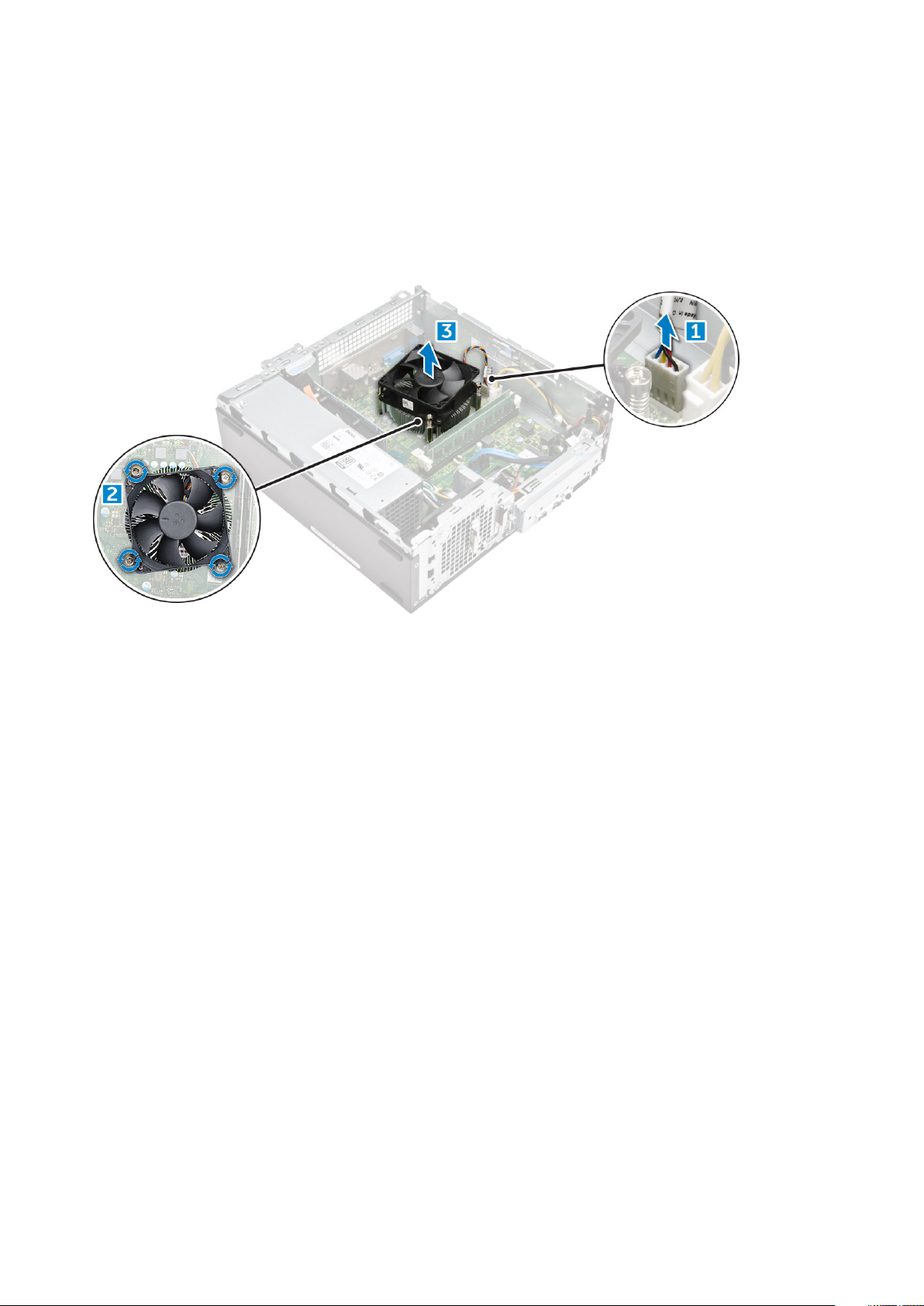
a) deksel
b) ramme
c) Kjøledeksel
d) harddiskenhet
e) optisk stasjon
3. Følg trinnene for å ta av varmeavlederenheten:
a) Koble kabelen til varmeavlederenheten fra hovedkortet [1].
b) Skru ut skruene for å løsne prosessorviften og varmeavlederen [2].
c) Løft varmeavlederen opp og ta den ut av kabinettet [3].
Sette inn varmeavlederenheten
1. Plasser varmeavlederenheten i sporet ved å justere etter skrueholderne.
2. Stram til skruene for å feste varmeavlederenheten til hovedkortet.
3. Koble varmeavlederkabelen til hovedkortet.
4. Sett på plass:
a) optisk stasjon
b) harddiskenhet
c) Kjøledeksel
d) frontramme
e) deksel
5. Følg fremgangsmåten i Etter at du har arbeidet inne i datamaskinen.
Minnemodul
Ta ut minnemodulen
1. Følg prosedyren i Før du arbeider inne i datamaskinen.
2. Ta av dekslet.
3. Slik tar du ut minnemodulen foran:
a) Trekk i klemmene som fester minnemodulen til minnemodulen spretter opp.
b) Ta harddiskmodulen bort fra hovedkortet.
16
Ta ut og installere komponenter
Page 17
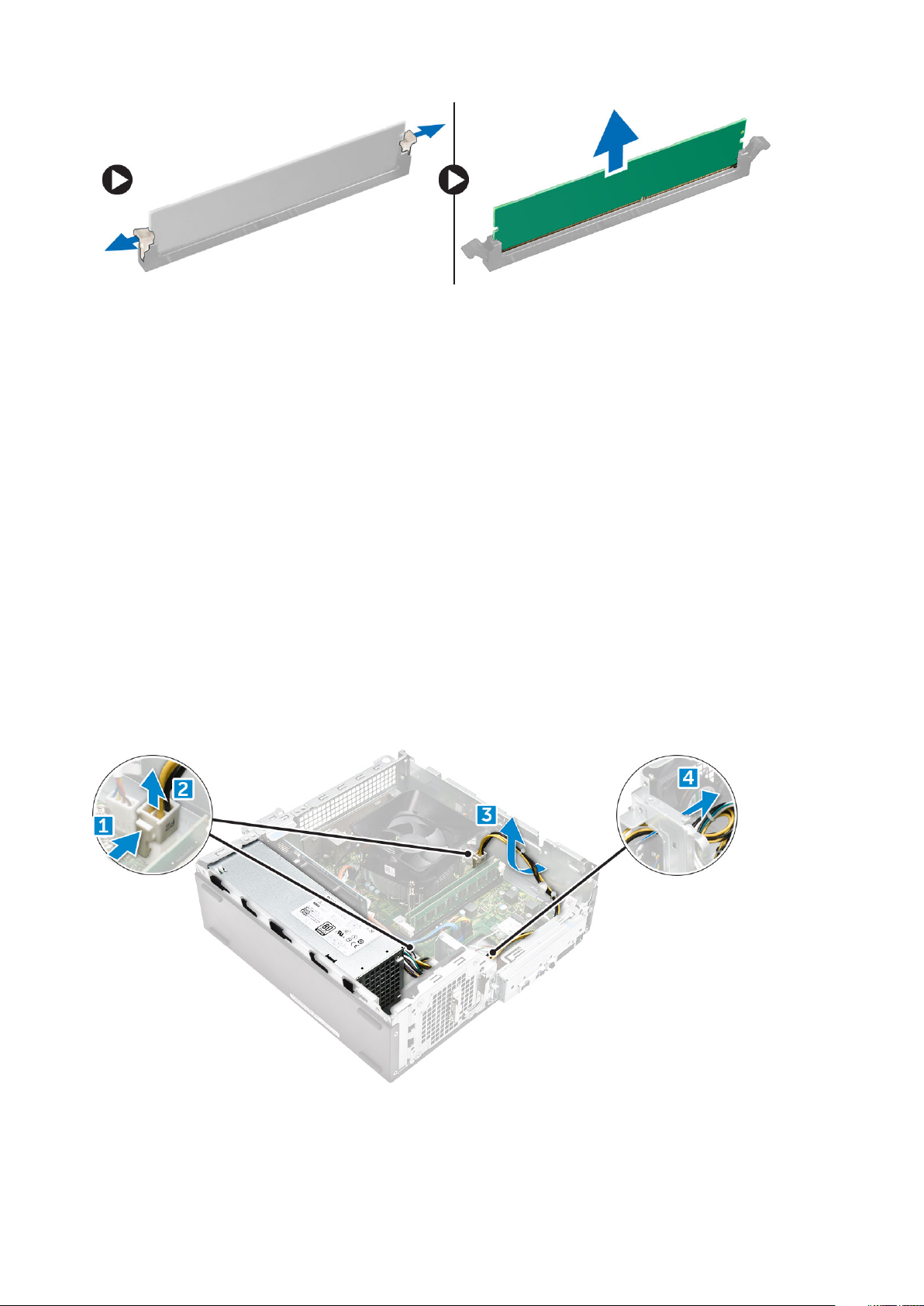
Sette inn minnemodulen
1. Sett minnemodulen inn i minnemodulsokkelen til klemmene fester minnemodulen.
2. Sett på dekslet.
3. Følg fremgangsmåten i Etter at du har arbeidet inne i datamaskinen.
Strømforsyningsenhet
Ta ut strømforsyningsenheten – PSU
1. Følg prosedyren i Før du arbeider inne i datamaskinen.
2. Ta ut:
a) deksel
b) frontramme
c) Kjøledeksel
d) 3,5-tommers harddiskkabinett
e) stasjonskasse
3. Utfør følgende trinn for å ta ut strømforsyningsenheten (PSU) fra datamaskinen:
a) Koble kablene for strømforsyningsenheten fra kontakten på hovedkortet [1, 23].
b) Omrute kablene for strømforsyningsenheten fra holderenmetallklemmene [2,3,4].
Ta ut og installere komponenter
17
Page 18

4. Utfør følgende trinn for å ta ut strømforsyningsenheten:
a) Fjern de tre (6-32xL6.35)-skruene som fester strømforsyningsenheten [1].
b) Trykk på den blå utløsertappen for å løsne strømforsyningsenheten [2].
18
Ta ut og installere komponenter
Page 19

c) Skyv, og løft strømforsyningsenheten fra datamaskinen [3].
Ta ut og installere komponenter
19
Page 20

Sette inn strømforsyningsenheten – PSU
1. Skyv strømforsyningsenheten mot baksiden av datamaskinen til den klikker på plass.
20
Ta ut og installere komponenter
Page 21

2. Fest de 3 (6-32xL6.35)-skruene som fester strømforsyningsenheten til datamaskinen.
Ta ut og installere komponenter
21
Page 22

3. Før kablene for strømforsyningsenheten gjennom plassholderen.
4. Koble kablene for strømforsyningsenheten til kontaktene på hovedkortet.
22
Ta ut og installere komponenter
Page 23

5. Sett inn:
a) stasjonskasse
b) 3,5-tommers harddiskkabinett
c) Kjøledeksel
d) frontramme
e) deksel
6. Følg fremgangsmåten i Etter at du har arbeidet inne i datamaskinen.
Systemvifte
Ta ut systemviften
1. Følg prosedyren i Før du arbeider inne i datamaskinen.
2. Ta av:
a) deksel
b) ramme
c) Kjøledeksel
d) harddiskenhet
e) optisk stasjon
3. Utfør følgende trinn for å ta systemviften ut av datamaskinen.
a) Koble systemviftekabelen fra kontakten på hovedkortet [1].
b) Løsne systemviftekabelen [2].
Ta ut og installere komponenter
23
Page 24

4. Skru ut M6xL10-skruene som fester systemviften til kabinettet på datamaskinen, og ta den ut av datamaskinen. [1,2]
24
Ta ut og installere komponenter
Page 25

Sette inn systemviften
1. Sett systemviften inn i datamaskinen.
2. Stram M6xL10-skruene som fester systemviften til datamaskinen.
3. Legg på plass kabelen til systemviften og koble kontakten til hovedkortet.
4. Sett på plass:
a) optisk stasjon
b) harddiskenhet
c) Kjøledeksel
d) frontramme
e) deksel
5. Følg fremgangsmåten i Etter at du har arbeidet inne i datamaskinen.
Klokkebatteri
Ta ut klokkebatteriet
1. Følg fremgangsmåten i Før du arbeider inne i datamaskinen.
2. Ta av:
a) deksel
b) ramme
c) Kjøledeksel
d) harddiskenhet
e) optisk stasjon
3. Utfør følgende trinn for å ta ut klokkebatteriet:
a) Trykk utløseren vekk fra batteriet slik at det kan sprette opp fra sokkelen [1].
b) Løft klokkebatteriet ut av datamaskinen [2].
Ta ut og installere komponenter
25
Page 26

Sette inn klokkebatteriet
1. Plasser klokkebatteriet i sporet som er beregnet til det på hovedkortet.
2. Trykk ned helt til låsen smetter tilbake på plass og sikrer det.
3. Sett på plass:
a) optisk stasjon
b) harddiskenhet
c) Kjøledeksel
d) frontramme
e) deksel
4. Følg prosedyrene i Etter at du har arbeidet inne i datamaskinen.
Hovedkort
Ta ut hovedkortet
1. Følg prosedyren i Før du arbeider inne i datamaskinen.
2. Ta ut/av
a) deksel
b) ramme
c) utvidelseskortet
d) minnemodul
e) Kjøledeksel
f) harddiskenhet
g) optisk stasjon
h) WLAN-kort
i) varmeavlederenhet
j) strømforsyningsenhet
k) systemvifte
l) knappcellebatteri
3. Koble kablene fra hovedkortet:
4. Følg trinnene for å løsne I/U-panelet:
a) Fjern (6-32xL6.35)-skruene som fester I/O-panelet til kabinettet [1].
b) Trykk på tappen for å løsne I/U-panelet fra kabinettet [2].
c) Trekk I/U-panelet for å løsne det.
26
Ta ut og installere komponenter
Page 27

5. Følg trinnene for å ta ut hovedkortet:
a) Fjern (6-32xL6.35)-skruene som fester hovedkortet til kabinettet [1].
b) Løft hovedkortet ut av kabinettet.
Sette inn hovedkortet
1. Sett i hovedkortet, og kontroller at portene er justert i forhold til hullene på bakpanelet.
2. Stram (6-32xL6.35)-skruene som fester hovedkortet.
3. Skyv I/U-panelet til den opprinnelige posisjonen til det klikker på plass.
4. Stram (6-32xL6.35)-skruene som fester I/O-panelet til kabinettet.
5. Koble kablene til hovedkortet.
Ta ut og installere komponenter
27
Page 28

6. Sett inn:
a) knappcellebatteri
b) systemvifte
c) strømforsyningsenhet
d) varmeavlederenhet
e) WLAN-kort
f) optisk stasjon
g) harddiskenhet
h) Kjøledeksel
i) minnemodul
j) utvidelseskortet
k) frontramme
l) deksel
7. Følg prosedyrene i Etter at du har arbeidet inne i datamaskinen.
Hovedkortoppsett
1. Prosessorsokkelen 2. CPU-viftekontakt
3. PSU-kontakt 4. Minnespor
5. Spor til WLAN-kort 6. Kontakt for strømknappkabel
7. Kontakt for klokkebatteri 8. Kontakt for systemvifte
9. SATA-strømkontakt 10. SATA0-kontakt
11. SATA2-kontakt 12. PSU-kontakt
13. SATA1-kontakt 14. PCIex16-kortspor
15. PCIex1-kortspor
28 Ta ut og installere komponenter
Page 29

Teknologi og komponenter
Prosessorer
Vostro 3267-systemer leveres med 6. generasjons Intel Core prosessorteknologi. Vostro 3268-systemer leveres med 7. generasjons Intel
Core prosessorteknologi.
Vostro 3267:
• 6. generasjons Intel Celeron G3900 (2 MB hurtigbuffer, 2,80 GHz)
• 6. generasjons Intel Pentium G4400 (3 MB hurtigbuffer, 3,30 GHz)
• 6. generasjons Intel Core i3-6100 (3 MB hurtigbuffer, 3,70 GHz)
• 6. generasjons Intel Core i5-6400 (6 MB hurtigbuffer, opptil 3,30 GHz)
Vostro 3268:
• 7. generasjons Intel Celeron G3930 (2 MB hurtigbuffer, 2,90 GHz)
• 7. generasjons Intel Pentium G4560 (3 MB hurtigbuffer, 3,50 GHz)
• 7. generasjons Intel Core i3-7100 (3 MB hurtigbuffer, 3,90 GHz)
• 7. generasjons Intel Core i5-7400 (6 MB hurtigbuffer, opptil 3,50 GHz)
• 7. generasjons Intel Core i7-7700 (8 MB hurtigbuffer, opptil 4,2 GHz)
MERK
: Klokkehastigheten og ytelsen varierer avhengig av arbeidbelastningen og andre variabler. Total hurtigbuffer
opptil 8 MB, avhengig av prosessortype.
3
Identifisere prosessorer i Windows 10
1. Ta hurtig på Søk på Internett og Windows.
2. Skriv inn Device Manager (Enhetsbehandling).
3. Ta hurtgi på Prosessor.
Den grunnleggende informasjonen om prosessoren vises.
Kontrollere prosessorbruk i Oppgavebehandling
1. Høyreklikk på skrivebordet.
2. Velg Start Task Manager (Start oppgavebehandling).
Windows Task Manager (Windows Oppgavebehandling) vises i vinduet.
3. Klikk på fanen Performance (Ytelse) i vinduet Windows Task Manager (Windows Oppgavebehandling).
Teknologi og komponenter 29
Page 30

Kontrollere prosessorbruk i ressursskjermen
1. Høyreklikk på skrivebordet.
2. Velg Start Task Manager (Start oppgavebehandling).
Windows Task Manager (Windows Oppgavebehandling) vises i vinduet.
3. Klikk på fanen Performance (Ytelse) i vinduet Windows Task Manager (Windows Oppgavebehandling).
Detaljer om prosessorens ytelse vises.
4. Klikk på Open Resource Monitor (Åpne ressursskjerm).
30
Teknologi og komponenter
Page 31

Brikkesett
Alle stasjonære datamaskiner kommuniserer med CPU gjennom brikkesettet. Dette systemet leveres med brikkesett i Intel 100 serien.
Nedlasting av brikkesettdriveren
1. Slå på datamaskinen.
2. Gå til Dell.com/support.
3. Klikk på Product Support (Produktstøtte), oppgi servicekoden til datamaskinen, og klikk på Submit (Send).
MERK: Hvis du ikke har servicemerket, kan du bruke funksjonen for automatisk påvisning eller manuelt søk etter
datamaskinmodellen.
4. Klikk på Drivers and Downloads (Drivere og nedlastinger).
5. Velg operativsystemet som er installert på datamaskinen.
6. Bla nedover på siden, utvid Chipset (brikkesett), og velg brikkesettdriver.
7. Klikk på Download File (Last ned fil) for å laste ned den siste versjonen av brikkesettdriveren til datamaskinen.
8. Gå til mappen der du lagret driverfilen etter at nedlastingen er ferdig.
9. Klikk to ganger på ikonet til brikkesettdriverfilen, og følg veiledningen på skjermen.
Identifisere brikkesettet i Device Manager på Windows 10
1. Klikk på All Settings (Alle innstillinger)
2. Velg Device Manager (Enhetsbehandling) fra Control Panel (Kontrollpanel).
3. Utvid System Devices (Systemenheter), og søk etter brikkesettet.
på Windows 10 Charms-menyen.
Intel-brikkesettdrivere
Kontroller om Intel-brikkesettdriverne allerede er installert på datamaskinen.
Teknologi og komponenter
31
Page 32

Tabell 1. Intel-brikkesettdrivere
Før installasjon Etter installasjon
Intel HD Graphics
Denne datamaskinen leveres med grafikkbrikkesettet Intel HD Graphics.
Intel HD Graphics-drivere
Kontroller om Intel HD Graphics-driverne allerede er installert på datamaskinen.
Tabell 2. Intel HD Graphics-drivere
Før installasjon Etter installasjon
Skjermalternativer
Identifisere skjermadapteren
1. Start Search Charm (Søk Charm), og velg Settings (Innstillinger).
2. Skriv inn Device Manager (Enhetsbehandling) i søkeboksen, og ta hurtig på Device Manager (Enhetsbehandling) fra
venstre rute.
3. Utvid Display adapters (skjermadaptere).
Skjermadaptere vises.
32
Teknologi og komponenter
Page 33

Laste ned drivere
1. Slå på datamaskinen.
2. Gå til Dell.com/support.
3. Klikk på Product Support (Produktstøtte), oppgi servicekoden til datamaskinen, og klikk på Submit (Send).
MERK: Hvis du ikke har datamaskinens servicemerke, kan du bruke funksjonen for automatisk påvisning eller
manuelt søk etter datamaskinmodellen.
4. Klikk på Drivers and Downloads (Drivere og nedlastinger).
5. Velg operativsystemet som er installert på din datamaskin.
6. Bla nedover på siden, og velg den grafiske driveren som skal installeres.
7. Klikk på Download File (Last ned fil) for å laste ned grafikkdriveren for datamaskinen.
8. Gå til mappen der du lagret filen med den grafiske driveren etter at nedlastingen er ferdig.
9. Ta hurtig to ganger på ikonet til driverfilen, og følg veiledningen på skjermen.
Endre skjermoppløsningen
1. Høyreklikk på skrivebordet, og velg Display Settings (Skjerminnstillinger).
2. Ta hurtig eller klikk på Avanserte skjerminnstillingene.
3. Velg ønsket oppløsning fra rullegardinlisten, og ta hurtig på Bruk.
Justere lysstyrken i Windows 10
For å aktivere eller deaktivere automatisk justering av skjermlysstyrke:
1. Høyreklikk på Alle innstillinger → System → Skjerm.
2. Bruk Automatisk justering av skjermens lysstyrke glidebryteren til å aktivere eller deaktivere automatisk justering av lysstyrke.
MERK: Du kan også bruke Lysstyrkenivå glidebryteren til å justere lysstyrken manuelt.
Tilkoble til eksterne skjermenheter
Følg disse trinnene for å koble datamaskinen til en ekstern skjermenhet:
1. Kontroller at projektoren er slått på, og koble projektorkabelen inn i en videoport på datamaskinen.
2. Trykk på Windows-logo+P-tasten.
3. Velg ett av følgende moduser:
• Kun PC-skjerm
• Duplicate (Dupliser)
• Utvid
Teknologi og komponenter
33
Page 34

• Kun andre skjermbilde
MERK: Se dokumentet som fulgte med skjermenheten for å finne ytterligere informasjon.
Harddiskalternativer
Denne datamaskinen støtter HDD.
Identifisere harddisken i Windows 10
1. Klikk på All Settings (Alle innstillinger) på Windows 10 Charms-menyen.
2. Klikk på Control Panel (Kontrollpanel), velg Device Manager (Enhetsbehandling) og utvid Disk Drives (Disker).
Harddisken er listet opp under Disk drives (Diskstasjoner).
Gå inn i BIOS-konfigurasjon
1. Slå på eller start PC-en på nytt.
2. Når Dell-logoen vises, utfører du én av følgende handlinger for å gå inn i BIOS-konfigurasjonsprogrammet:
• Med tastatur trykker du på F2 til meldingen Entering BIOS setup (Går inn i BIOS-oppsettet) vises. Trykk på F12 for å gå inn i Boot
selection (Oppstartsvalg)-menyen.
Harddisken er oppført under System Information (Systeminformasjon) under gruppen General (Generell).
USB-funksjoner
Universal Serial Bus, eller USB, ble lansert i 1996. Den gjorde det dramatisk mye enklere å koble sammen vertsdatamaskiner og eksterne
enheter som mus, tastatur, eksterne drivere og skrivere.
La oss ta en rask kikk på utviklingen av USB med henvisning til tabellen nedenfor.
Tabell 3. USB-utvikling
Type Dataoverføringshastighet Kategori Introduksjonsår
USB 3.0/USB 3.1 Gen
1Port
USB 2.0 480 Mbps Høy hastighet 2000
USB 3.0/USB 3.1 Gen 1 (Super-Speed USB)
USB 2.0 har i en årrekke vært grensesnittstandarden i dataverdenen med om lag 6 milliarder solgte enheter. Samtidig vokser behovet for
mer hastighet gjennom stadig raskere maskinvare og stadig høyere krav til båndbredde. USB 3.0/USB 3.1 Gen 1 er i teorien 10 ganger
raskere enn forgjengeren og kan endelig møte forbrukernes behov. USB 3.1 Gen 1s funksjoner i et nøtteskall:
34
Teknologi og komponenter
5 Gbps Superhastighet 2010
Page 35

• Høyere overføringshastigher (opp til 5 Gbps)
• Økt maksimal buss og økt strømforbruk på enheten for å bedre tilpasse seg kraftkrevende enheter
• Nye funksjoner for strømbehandling
• Full dupleks-dataoverføringer og støtte for nye typer overføring
• Bakover USB 2.0-kompatibel
• Nye kontakter og kabel
Emnene nedenfor dekker noen av de vanligste spørsmålene om USB 3.0/USB 3.1 Gen 1.
Hastighet
Det er for tiden 3 hastighetsmoduser som defineres av den nyeste USB 3.0/USB 3.1 Gen 1-spesifikasjonen. De er Super-Speed, Hi-Speed
og Full-Speed. Den nye Super-Speed-modusen har en overføringshastighet på 4,8 Gbps. Samtidig som denne spesifikasjonen beholder
USB-modusene Hi-Speed og Full-Speed, ofte kalt henholdsvis USB 2.0 og 1.1, kjører de langsommere modusene fortsatt på henholdsvis
480 Mbps og 12 Mbps, og er beholdt for å opprettholde kompatibilitet bakover.
USB 3.0/USB 3.1 Gen 1 oppnår mye høyere ytelse med de tekniske endringene nedenfor:
• En ekstra fysisk buss som er lagt inn parallelt med den eksisterende USB 2.0-busseb (se bildet nedenfor).
• USB 2.0 hadde tidligere fire ledninger (strøm, jord og et par for differensielle data). USB 3.0/USB 3.1 Gen 1 legger til fire for to par med
differensialsignaler (motta og overføre), som til sammen gir åtte tilkoblinger i kontaktene og ledningene.
• USB 3.0/USB 3.1 Gen 1 benytter toveis datagrensesnitt i stedet for USB 2.0s halv-dupleks-oppstilling. Dette gir en tidobbel økning av
den teoretiske båndbredden.
Med dagens stadig økende krav i forhold til dataoverføringer med HD-videoinnhold, terabyte-lagringsenheter, høyt antall megapiksler på
digitale kameraer osv., er USB 2.0 kanskje ikke rask nok. Dessuten kan ingen USB 2.0-tilkobling noensinne komme i nærheten av den
teoretisk maksimale gjennomstrømningen på 480 Mbps, som gir en dataoverføring på rundt 320 Mbps (40 MB/s) – som er faktisk reellt
maksimum. På samme måten vil USB 3.0/USB 3.1 Gen 1-tilkoblinger aldri oppnå 4,8 Gbps. Vi vil sannsynligvis se en reell maksimal
hastighet på 400 MB/s med administrasjonsbiter. Med denne hastigheten er USB 3.0/USB 3.1 Gen 1 en tidobbel forbedring i forhold til
USB 2.0.
Programmer
USB 3.0/USB 3.1 Gen 1 åpner banene og gir større takhøyde for enheter til å gi en bedre generell opplevelse. Der USB-video tidligere så
vidt kunne passere (både i forhold til maksimal oppløsning, ventetid og videokomprimering), er det lett å forestille seg at med 5–10 ganger
større båndbredde, vil USB-videoløsninger fungere mye bedre. DVI med enkeltkobling krever nesten 2 Gbps gjennomstrømning. Der 480
Mbps var begrensende, er 5 Gbps mye mer lovende. Med en lovet hastighet på 4,8 Gbps vil standarden finne veien til enkelte produkter
som tidligere ikke var forenelige med USB, for eksempel eksterne RAID-lagringssystemer.
Nedenfor er noen av de tilgjengelige Super-Speed USB 3.0/USB 3.1 Gen 1-produktene:
• Eksterne stasjonære USB 3.0/USB 3.1 Gen 1-harddisker
Teknologi og komponenter
35
Page 36

• Bærbare USB 3.0/USB 3.1 Gen 1-harddisker
• USB 3.0/USB 3.1 Gen 1-dokkingstasjoner og -adaptere
• USB 3.0/USB 3.1 Gen 1-flash-stasjoner og -avlesere
• USB 3.0/USB 3.1 Gen 1-SSD-disker
• USB 3.0/USB 3.1 Gen 1-Raider
• Stasjoner for optiske medier
• Multimedieenheter
• Nettverk
• USB 3.0/USB 3.1 Gen 1-adapterkort og -huber
Kompatibilitet
Den gode nyheten er at USB 3.0/USB 3.1 Gen 1 har blitt nøye planlagt fra starten for å kunne fungere godt sammen med USB 2.0.
Fremfor alt, selv om USB 3.0/USB 3.1 Gen 1 angir nye fysiske tilkoblinger og dermed nye kabler for å dra nytte av den nye protokollens
høyere hastighet, har selve kontakten den samme rektangulære formen med fire USB 2.0-kontakter på nøyaktig samme sted som før. Det
finnes fem nye tilkoblinger som skal motta og overføre data separat på USB 3.0/USB 3.1 Gen 1-kabler, og de kommer bare i kontakt når de
er koblet til en ordentlig Super-Speed USB-tilkobling.
Windows 8/10 vil ha innebygd støtte for USB 3.1 Gen 1-kontrollere. Dette er i motsetning til tidligere versjoner av Windows, som fortsetter
å kreve separate drivere for USB 3.0/USB 3.1 Gen 1-kontrollere.
Microsoft har annonsert at Windows 7 ville ha støtte for USB 3.1 Gen 1, kanskje ikke i den umiddelbare utgivelsen, men i en påfølgende
servicepakke eller oppdatering. I etterkant av en vellykket lansering av støtte for USB 3.0/USB 3.1 Gen 1 i Windows 7, er det ikke umulig å
tenke seg at støtte for Super-Speed også kommer til Vista. Microsoft har bekreftet dette ved å si at de fleste av partnerne deres er enige i
at Vista også bør støtte USB 3.0/USB 3.1 Gen 1.
HDMI 1,4
Dette emnet forklarer HDMI 1.4 og funksjonene sammen med fordelene.
HDMI (High-Definition Multimedia Interface) er et bransjestøttet, ukomprimert, heldigitalt grensesnitt for lyd/video. HDMI gir et
grensesnitt mellom en hvilken som helst kompatibel digital lyd-/videokilde, for eksempel en set-top-boks, DVD-spiller eller A/V-mottaker
og en kompatibel digital lyd- og/eller videoskjerm, for eksempel en digital-TV (DTV). De tiltenkte programmer for HDMI er set-top-bokser,
TV-apparater og DVD-spillere. De viktigste fordelene er færre kabler og beskyttelse av innhold. HDMI støtter videotypene standard,
forsterket og høydefinisjon, i tillegg til flerkanals digital lyd på én enkelt kabel.
MERK: HDMI 1.4 gir 5.1-kanals lydstøtte.
HDMI 1.4-funksjoner
• HDMI Ethernet-kanal - Legger til høyhastighetsnettverk til en HDMI-kobling slik at brukere kan dra full nytte av deres IP-aktiverte
enheter uten separat Ethernet-kabel
• Lydreturkanal - Brukes på en HDMI-tilkoblet TV med innebygd tuner til å sende lyddata "oppstrøms" til en surround-lyd, noe som
fjerner behovet for en separat lydkabel
• 3D - Definerer inndata-/utdata-protokoller for store 3D-videoformater som danner grunnlaget for sann 3D-spill- og 3Dhjemmekinoprogrammer
• Innholdstype - Sanntid signalisering av innholdstypene mellom display- og kildeenheter som gjøre at en TV kan aktiveres for å
optimere bildeinnstillinger basert på typen innhold
• Ekstra fargelagringsplass - Legger til støtte for ekstra fargemodeller som brukes i digital fotografering og datagrafikk.
• HDMI Micro-kontakt - En ny, mindre kontakt til mobiltelefoner og andre bærbare enheter som støtter videooppløsninger på opptil
1080p
• Selvbevegende tilkoblingssystem - Nye kabler og kontakter for selvbevegende videosystemer, utformet for å oppfylle de unike
kravene i det motoriske miljøet når vi leverer sann HD-kvalitet
Fordeler med HDMI
• Kvalitet HDMI overfører usammentrykket digital lyd og video for den høyeste, klareste bildekvaliteten.
• Lavkostnad HDMI gir den kvaliteten og funksjonaliteten til et digitalt grensesnitt, samtidig som den også støtter usammentrykkete
videoformater på en enkel, kostnadseffektiv måte
36
Teknologi og komponenter
Page 37

• Lyd HDMI støtter flere lydformater, fra standard stereo til flerkanals surround-lyd
• HDMI kombinerer lyd og flerkanals lyd i én enkelt kabel. Dette eliminerer kostnader, kompleksitet og forvirring med flere ledninger som i
øyeblikket brukes i A/V-systemer
• HDMI støtter kommunikasjon mellom videokilden (for eksempel en DVD-spiller) og DTV. Dette muliggjør ny funksjonalitet
Minnefunksjoner
I denne datamaskinen, er minnet (RAM) en del av hovedkortet.
• Denne datamaskinen støtter 2133 MHz DDR4 for Vostro-3267-system.
• Denne datamaskinen støtter DDR4 2133 MHz / 2400 MHz eller Vostro-3268-system.
MERK: Hvis dette produktet er kjøpt med Intel 6. generasjons prosessorer eller 7. generasjons Celeron prosessor med to
kjerner, er maksimal MHz dette produktet kan oppnå 2133, selv om minnematerialet som brukes er 2400 MHz.
Kontrollere systemminnet
Windows 10
1. Klikk på Windows-knappen og velg All Settings (Alle innstillinger)
2. Under Systemklikker About (Om).
> System .
Kontrollere systemminnet i oppsettet
1. Slå på eller start datamaskinen på nytt.
2. Utfør én av følgende handlinger etter at Dell-logoen vises:
• Med tastatur trykker du på F2 til meldingen Entering BIOS setup (Går inn i BIOS-oppsettet) vises. Trykk på F12 for å gå inn i Boot
selection (Oppstartsvalg)-menyen.
3. Velg Settings (Innstillinger) > General (Generelt) > System Information (Systeminformasjon) i venstre rute,
Minneinformasjonen vises i høyre rute.
DDR4
Minnet DDR4 (fjerde generasjons dobbel datahastighet) er en etterfølger til teknologiene DDR2 og DDR3. Det har høyere hastighet og gir
opptil 512 GB i kapasitet, sammenlignet med DDR3s maksimale 128 GB per DIMM-modul. DDR4 er et synkront og dynamisk minne med
tilfeldig tilgang, og er laget forskjellig fra både SDRAM og DDR for å hindre brukeren i å sette inn feil type minne i systemet.
DDR4 trenger 20 prosent mindre elektrisk strøm eller bare 1,2 volt, sammenlignet med DDR3, som krever 1,5 volt for å fungere. DDR4
støtter også en ny, dyp strømsparende modus som lar vertsenheten gå inn i ventemodus uten at minnet trenger å oppdateres. Dyp
strømsparende modus er forventet å redusere strømforbruket i ventemodus med 40 til 50 prosent.
Nøkkelspesifikasjoner
Tabellen nedenfor viser sammenligninger av spesifikasjoner mellom DDR3 vs DDR4:
Tabell 4. DDR3 vs DDR4
Funksjon/alternativ DDR3 DDR4 DDR 4 Fordeler
Brikketetthet 512 MB – 8 GB 4 GB – 16 GB Større DIMM-kapasiteter
Datahastighet 800 Mb/s – 2133 Mb/s 1600 Mb/s – 3200 Mb/s Migrering til høyere hastighet
I/U
Spenning 1,5 V 1,2 V Redusert behov for strøm til
minne
Lavspenningsstandard Ja (DDR3L ved 1,35 V) Forventet ved 1,05 V Reduksjoner av strøm til minne
Interne banker 8 16 Høyere datahastigheter
Teknologi og komponenter 37
Page 38

Funksjon/alternativ DDR3 DDR4 DDR 4 Fordeler
Bankgrupper (BG) 0 4 Raskere bursttilganger
VREF-innganger 2 – DQs og CMD/ADDR 1 – CMD/ADDR VREFDQ Nå interne
tCK – DLL aktivert 300 MHz – 800 MHz 667 MHz – 1,6 GHz Høyere datahastigheter
tCK – DLL deaktivert 10 MHz – 125 MHz
(tilleggsutstyr)
Leseforsinkelse AL+CL AL+CL Utvidede verdier
Skriveforsinkelse AL+CWL AL+CWL Utvidede verdier
DQ Driver (ALT) 40&Omega 48&Omega Optimal for PtP-applikasjoner
DQ-buss SSTL15 POD12 Mindre I/U-støy og strøm
RTT-verdier (i Ω) 120, 60, 40, 30, 20 240, 120, 80, 60, 48, 40, 34 Støtte for høyere
RTT ikke tillatt READ Bursts Deaktiverer under READ Bursts Brukervennlighet
ODT-moduser Nominal (nominell), Dynamic
(dynamisk)
ODT Control ODT Signalling kreves ODT Signalling kreves ikke Brukervennlighet ODT Control.
Allsidig register Fire registre – 1 definert, 3 RFU Fire registre – 3 definerte, 1 RFU Gir ekstra spesialavlesning
DIMM-typer RDIMM, LRDIMM, UDIMM,
SODIMM
DIMM-pinner 240 (R, LR, U); 204 (SODIMM) 288 (R, LR, U); 260 (SODIMM)
RAS ECC CRC, paritet, adresseringsevne,
Udefinert til 125 MHz DLL – av støttes nå fullt ut
datahastigheter
Nominal (nominell), Dynamic
(dynamisk), Park
RDIMM, LRDIMM, UDIMM,
SODIMM
GDM
Ekstra kontrollmodus; OTF Value
Change (OTF verdiendring)
Tillater ikke-ODT-føring, PtPapplikasjoner
Flere RAS-funksjoner; forbedret
dataintegritet
Detaljer om DDR4
Det finnes små forskjeller mellom DDR3- og DDR4-minnemoduler, som vist nedenfor.
Forskjell i «key notch»
«Key notch»-en på en DDR4-modul er plassert på et annet sted enn «key notch»-en på en DDR3-modul. Begge befinner seg på
innsettingskanten, men plasseringen på DDR4 er litt forskjellig, for å hindre at modulen installeres på et inkompatibelt kort eller plattform.
Figur 1. Forskjell i «notch»
Økt tykkelse
DDR4-moduler er litt tykkere enn DDR3, for å få plass til flere signallag.
38
Teknologi og komponenter
Page 39

Figur 2. Forskjell i tykkelse
Avrundet kant
DDR4-modulene har avrundet kant for enklere innsetting og for å lette belastningen på PCB under installasjon av minne.
Figur 3. Avrundet kant
Troubleshooting
Minnefeil på systemet vises med den nye feilkoden PÅ-BLINK-BLINK eller PÅ-BLINK-PÅ. Ved total minnesvikt slår ikke LCD-en seg på.
Foreta søk etter mulige minnefeil ved å prøve kjente, gode minnemoduler i minnekontaktene på undersiden av systemet, eller under
tastaturet, som i enkelte bærbare systemer.
Teste minnet ved bruk av ePSA
1. Slå på eller start datamaskinen på nytt.
2. Utfør én av følgende handlinger etter at Dell-logoen vises:
• Med tastatur -– Trykk på F2.
PSA (Preboot System Assessment) starter på datamaskinen.
MERK
: Hvis du venter for lenge og du ser logoen for operativsystemet, venter du til du ser skrivebordet. Slå av
datamaskinen og prøv på nytt.
Realtek HD-lyddrivere
Kontroller om Realtek-lyddriverne allerede er installert på datamaskinen.
Tabell 5. Realtek HD-lyddrivere
Før installasjon Etter installasjon
Teknologi og komponenter 39
Page 40

Feilsøking
Koder for diagnostiske strømlamper
Tabell 6. Koder for diagnostiske strømlamper
Strømlampestatus Mulig årsak Feilsøkingstrinn
Av Datamaskinen er enten avslått,
uten strømtilførsel eller i
dvalemodus.
• Sett strømstøpslet inn i
kontakten bak på
datamaskinen og i
veggkontakten.
• Hvis datamaskinen er koblet
til en forgrener, må du
forsikre deg om at denne
forgreneren er koblet til en
veggkontakt og at den er
slått på. I tillegg kan det
være lurt å koble fra
overspenningsvern,
forgrenere og forlengere, slik
at du kan være sikker på at
datamaskinen slår seg på
som den skal.
• Test at veggkontakten virker
ved hjelp av en annen enhet,
for eksempel en lampe.
4
Konstant/blinker gult Datamaskinen fullfører ikke
POST eller det er en
prosessorfeil.
Sakte blinkende hvitt lys Datamaskinen er i hvilemodus.
Konstant hvit Systemet fungerer som det skal
og er på.
• Ta ut og installer eventuelle
kort på nytt.
• Fjern og sett inn
skjermkortet igjen, hvis det
er aktuelt.
• Kontroller at strømkabelen er
koblet til hovedkortet og
prosessoren.
• Trykk inn strømknappen for
å bringe systemet ut av
hvilemodus.
• Kontroller deg om at alle
strømkablene er sikkert
koblet til hovedkortet.
• Kontroller at
hovedstrømledningen og
frontpanelkabelen er koblet
til hovedkortet.
Hvis datamaskinen ikke svarer,
gjør du følgende:
• Kontroller at skjermen er
koblet til og slått på.
• Hvis skjermen er koblet til og
slått på, skal du høre en
signalkode.
40 Feilsøking
Page 41

Diagnosefeilmeldinger
Tabell 7. Diagnosefeilmeldinger
Feilmeldinger Beskrivelse
AUXILIARY DEVICE FAILURE
BAD COMMAND OR FILE NAME
CACHE DISABLED DUE TO FAILURE
CD DRIVE CONTROLLER FAILURE
DATA ERROR
DECREASING AVAILABLE MEMORY
DISK C: FAILED INITIALIZATION
DRIVE NOT READY
ERROR READING PCMCIA CARD
EXTENDED MEMORY SIZE HAS CHANGED
THE FILE BEING COPIED IS TOO LARGE FOR THE
DESTINATION DRIVE
A FILENAME CANNOT CONTAIN ANY OF THE FOLLOWING
CHARACTERS: \ / : * ? " < > | -
GATE A20 FAILURE
GENERAL FAILURE
HARD-DISK DRIVE CONFIGURATION ERROR
HARD-DISK DRIVE CONTROLLER FAILURE 0
HARD-DISK DRIVE FAILURE
Mulig feil med styreplaten eller den eksterne musen. Kontroller
kabeltilkoblingen hvis du bruker ekstern mus. Aktiver alternativet
Pekeenhet i systemkonfigurasjonsprogrammet.
Kontroller at du har skrevet kommandoen riktig, satt mellomrom på
riktig sted og brukt riktig banenavn.
Feil med det primære hurtigminnet som er innebygd i
mikroprosessoren. Kontakt Dell
Den optiske stasjonen reagerer ikke på kommandoer fra
datamaskinen.
Harddisken kan ikke lese dataene.
Én eller flere minnemoduler kan være skadet eller feilplassert. Sett
inn minnemodulene på nytt, eller bytt dem ut om nødvendig.
Initialisering av harddisken mislyktes. Kjør harddisktestene i Dell
Diagnostics.
Operasjonen krever at det er en harddisk i sporet før den kan
fortsette. Installer en harddisk i harddisksporet.
Datamaskinen kan ikke identifisere ExpressCard. Sett i kortet på
nytt, eller prøv et annet kort.
Minnemengden som er registrert i det faste minnet (NVRAM),
samsvarer ikke med minnemodulen som er installert i datamaskinen.
Start datamaskinen på nytt. Hvis feilen oppstår igjen, kan du
kontakte Dell
Filen du prøver å kopiere er for stor for disken, eller disken er full.
Prøv å kopiere filen til en annen disk eller bruk en disk med større
kapasitet.
Ikke bruk disse tegnene i filnavn.
En minnemodul kan være løs. Sett inn minnemodulen på nytt, eller
bytt den ut om nødvendig.
Operativsystemet kan ikke fullføre kommandoen. Meldingen
etterfølges vanligvis av spesifikk informasjon. For eksempel,
Printer out of paper. Take the appropriate
action.
Datamaskinen kan ikke identifisere stasjonstypen. Slå av
datamaskinen, fjern harddisken og start datamaskinen fra en optisk
stasjon. Slå deretter av datamaskinen, sett i harddisken igjen og
start datamaskinen på nytt. Kjør harddisk-testene i Dell
Diagnostics.
Harddisken svarer ikke på kommandoer fra datamaskinen. Slå av
datamaskinen, fjern harddisken og start datamaskinen fra en optisk
stasjon. Slå deretter av datamaskinen, sett i harddisken igjen og
start datamaskinen på nytt. Prøv en annen stasjon hvis problemet
ikke kan løses. Kjør harddisk-testene i Dell Diagnostics.
Harddisken svarer ikke på kommandoer fra datamaskinen. Slå av
datamaskinen, fjern harddisken og start datamaskinen fra en optisk
stasjon. Slå deretter av datamaskinen, sett i harddisken igjen og
start datamaskinen på nytt. Prøv en annen stasjon hvis problemet
ikke kan løses. Kjør harddisk-testene i Dell Diagnostics.
Feilsøking 41
Page 42

Feilmeldinger Beskrivelse
HARD-DISK DRIVE READ FAILURE
INSERT BOOTABLE MEDIA
INVALID CONFIGURATION INFORMATION-PLEASE RUN
SYSTEM SETUP PROGRAM
KEYBOARD CLOCK LINE FAILURE
KEYBOARD CONTROLLER FAILURE
KEYBOARD DATA LINE FAILURE
KEYBOARD STUCK KEY FAILURE
LICENSED CONTENT IS NOT ACCESSIBLE IN
MEDIADIRECT
MEMORY ADDRESS LINE FAILURE AT ADDRESS, READ
VALUE EXPECTING VALUE
MEMORY ALLOCATION ERROR
MEMORY DOUBLE WORD LOGIC FAILURE AT ADDRESS,
READ VALUE EXPECTING VALUE
MEMORY ODD/EVEN LOGIC FAILURE AT ADDRESS, READ
VALUE EXPECTING VALUE
MEMORY WRITE/READ FAILURE AT ADDRESS, READ
VALUE EXPECTING VALUE
NO BOOT DEVICE AVAILABLE
NO BOOT SECTOR ON HARD DRIVE
NO TIMER TICK INTERRUPT
NOT ENOUGH MEMORY OR RESOURCES. EXIT SOME
PROGRAMS AND TRY AGAIN
OPERATING SYSTEM NOT FOUND
OPTIONAL ROM BAD CHECKSUM
Harddisken kan være defekt. Slå av datamaskinen, fjern harddisken
og start datamaskinen fra en optisk disk. Slå deretter av
datamaskinen, sett i harddisken igjen og start datamaskinen på
nytt. Prøv en annen stasjon hvis problemet ikke kan løses. Kjør
harddisk-testene i Dell Diagnostics.
Operativsystemet prøver å starte opp til ikke-oppstartbare medier,
for eksempel en optisk stasjon. Sett inn oppstartbare medier.
Informasjonen for systemkonfigurasjon samsvarer ikke med
maskinvarekonfigurasjonen. Meldingen vises mest sannsynlig etter
at en minnemodul er installert. Korriger de aktuelle alternativene i
systemkonfigurasjonsprogrammet.
Kontroller kabeltilkoblingen til eksterne tastaturer. Kjør Keyboard
Controller-testen i Dell Diagnostics.
Kontroller kabeltilkoblingen til eksterne tastaturer. Start
datamaskinen på nytt, og unngå å trykke på tastaturet eller musen
under oppstartsrutinen. Kjør Keyboard Controller-testen i Dell
Diagnostics.
Kontroller kabeltilkoblingen til eksterne tastaturer. Kjør Keyboard
Controller-testen i Dell Diagnostics.
Kontroller kabeltilkoblingen for eksterne tastaturer. Start
datamaskinen på nytt, og unngå å trykke på tastaturet eller taster
under oppstartsrutinen. Kjør Stuck Key-testen i Dell Diagnostics.
Dell MediaDirect kan ikke verifisere Digital Rights Management
(DRM)-restriksjonene til filen. Filen kan derfor ikke spilles av.
Det kan være feil med en minnemodul, eller den er satt i på feil
måte. Sett inn minnemodulen på nytt, eller bytt den ut om
nødvendig.
Det er uoverensstemmelse med programvaren du prøver å kjøre og
operativsystemet, et annet program eller et verktøy. Slå av
datamaskinen, vent i 30 sekunder, og slå den deretter på igjen.
Start programmet igjen. Se dokumentasjonen for programvaren
hvis feilmeldingen fremdeles vises.
Det kan være feil med en minnemodul, eller den er satt i på feil
måte. Sett inn minnemodulen på nytt, eller bytt den ut om
nødvendig.
Det kan være feil med en minnemodul, eller den er satt i på feil
måte. Sett inn minnemodulen på nytt, eller bytt den ut om
nødvendig.
Det kan være feil med en minnemodul, eller den er satt i på feil
måte. Sett inn minnemodulen på nytt, eller bytt den ut om
nødvendig.
Datamaskinen finner ikke harddisken. Hvis harddisken er
oppstartsenheten, må du kontrollere at stasjonen er installert, sitter
i på riktig måte og er partisjonert som en oppstartsenhet.
Operativsystemet kan være skadet, ta kontakt med Dell.
En brikke på hovedkortet kan være ødelagt. Kjør systemsetttestene i Dell Diagnostics.
Det er for mange åpne programmer. Lukk alle vinduer og åpne
programmet du ønsker å bruke.
Reinstaller operativsystemet. Ta kontakt med Dell hvis du ikke kan
løse problemet.
Feil med alternativ ROM. Kontakt Dell.
42 Feilsøking
Page 43

Feilmeldinger Beskrivelse
SECTOR NOT FOUND
SEEK ERROR
SHUTDOWN FAILURE
TIME-OF-DAY CLOCK LOST POWER
TIME-OF-DAY CLOCK STOPPED
TIME-OF-DAY NOT SET-PLEASE RUN THE SYSTEM SETUP
PROGRAM
TIMER CHIP COUNTER 2 FAILED
UNEXPECTED INTERRUPT IN PROTECTED MODE
X:\ IS NOT ACCESSIBLE. THE DEVICE IS NOT READY
Operativsystemet finner ikke en sektor på harddisken. Det kan
være en ødelagt sektor eller korrupt FAT (File Allocation Table) på
harddisken. Kjør feilsjekkingsverktøyet i Windows, for å kontrollere
filstrukturen på harddisken. Se Hjelp og støtte i Windows for
anvisninger (klikk Start > Hjelp og støtte). Hvis det er flere
ødelagte sektorer, bør du sikkerhetskopiere data (hvis det er mulig)
og deretter formatere harddisken.
Operativsystemet finner ikke et bestemt spor på harddisken.
En brikke på hovedkortet kan være ødelagt. Kjør systemsetttestene i Dell Diagnostics. Hvis meldingen vises igjen, kan du
kontakte Dell.
Systemets konfigurasjonsinnstillinger er korrupt. Koble
datamaskinen til nettstrøm, for å lade batteriet. Hvis problemet ikke
løses, kan du prøve å gjenopprette data ved å åpne programmet for
systemoppsett og deretter avslutte programmet umiddelbart. Hvis
meldingen vises igjen, kan du kontakte Dell.
Reservebatteriet som støtter systemets konfigurasjonsinnstillinger,
må kanskje lades opp. Koble datamaskinen til nettstrøm, for å lade
batteriet. Ta kontakt med Dell hvis du ikke kan løse problemet.
Klokkeslettet eller datoen som er lagret i
systemkonfigurasjonsprogrammet, samsvarer ikke med
systemklokken. Korriger innstillingene for alternativene Dato og
klokkeslett.
En brikke på hovedkortet kan være ødelagt. Kjør systemsetttestene i Dell Diagnostics.
Tastaturkontrolleren kan være ødelagt, eller en minnemodul kan
være løs. Kjør System Memory-testene og Keyboard
Controller-testen i Dell Diagnostics.
Sett en plate inn i stasjonen og prøv igjen.
Feilmeldinger for system
Tabell 8. Feilmeldinger for system
Systemmelding Beskrivelse
Alert! Previous attempts at booting this system
have failed at checkpoint [nnnn]. For help in
resolving this problem, please note this
checkpoint and contact Dell Technical Support
CMOS checksum error
CPU fan failure
System fan failure
Hard-disk drive failure
Keyboard failure
No boot device available
Datamaskinen kunne ikke fullføre oppstartsrutinen tre ganger etter
hverandre for den samme feilen.
RTC er tilbakestilt, BIOS-oppsettstandard er lastet inn.
CPU-viften er defekt.
Systemviften er defekt.
Mulig svikt på harddisken under POST.
Feil med tastatur eller løs kabel. Feil med tastaturet eller løs kabel.
Hvis problemet ikke blir løst av å sette inn kabelen på nytt, må
tastaturet skiftes ut.
Ingen oppstartbar partisjon på harddisken, harddiskkabelen er løs
eller ingen oppstartbar enhet eksisterer.
• Hvis harddisken er oppstartsenheten din, må du sørge for at
kablene er tilkoblet og at stasjonen er korrekt installert og
partisjonert som en oppstartsenhet.
Feilsøking 43
Page 44

Systemmelding Beskrivelse
• Gå til systemkonfigurasjonen og kontroller at
oppstartssekvensinformasjonen er korrekt.
No timer tick interrupt
NOTICE - Hard Drive SELF MONITORING SYSTEM has
reported that a parameter has exceeded its
normal operating range. Dell recommends that
you back up your data regularly. A parameter
out of range may or may not indicate a
potential hard drive problem
Mulig feil med en brikke på hovedkortet eller hovedkortfeil.
S.M.A.R.T-feil, mulig harddiskfeil.
Enhanced Pre-Boot System Assessment – ePSAdiagnostikk
EPSA-diagnostikk (også kjent som systemdiagnostikk) utfører en komplett kontroll av maskinvaren din. EPSA er en del av BIOS, og startes
internt av BIOS. Den innebygde systemdiagnostikken byr på et sett med valgmuligheter for spesielle enhetsgrupperinger eller enheter som
gjør at du kan:
• Kjøre testene automatisk eller i et interaktivt modus
• Repetere testene
• Vise eller lagre testresultatene
• Utføre grundige tester for å introdusere flere testalternativer, som kan gi mer informasjon om enheten(e) med problemer
• Se på statusmeldinger som informerer deg om testene blir utført vellykket
• Se på feilmeldinger som informerer deg om problemer som oppstod under testing
FORSIKTIG
andre datamaskiner kan dette føre til ugyldoge resultater eller feilmeldinger.
: Bruk systemdiagnostikk for å teste bare din datamaskin. Ved hjelp av dette programmet sammen med
MERK: Noen av testene for spesielle enheter krever brukermedvirkning. Kontroller alltid at du er ved datamaskinen når
du utfører de diagnostiske testene er utført.
Kjøre ePSA-diagnostikk
1. Slå på datamaskinen.
2. Når datamaskinen starter opp, må du trykke på F12 når du ser Dell-logoen.
3. På oppstartsmenyne må du velge alternativet Diagnostics (diagnostikk).
4. Klikk på piltasten nederst i venstre hjørne.
Diagnostikkforsiden vises.
5. Trykk på pilen nederst i høyre hjørne for å gå til sideoversikten.
Elementene oppdages, er oppført.
6. Hvis du ønske å kjøre diagnostiske tester på en spesiell enhet, må du trykke på Esc, og klikke på Yes (Ja) for å stoppe den
diagnostiske testen.
7. Velg deretter enheten på venstre pane og klikk deretter Run Tests (kjør tester).
8. Hvis det er noen problemer, vises feilkodene.
Noter deg feilkoden og valideringsnummeret og ta kontakt med Dell.
44
Feilsøking
Page 45

Oversikt over Systemoppsett
Funksjonen System Setup (Systemoppsett) lar deg:
• Endre systemets konfigurasjonsinformasjon etter at du har lagt til, endret fjernet maskinvare i datamaskinen.
• Angi eller endre brukertilgjengelige valg, som f.eks. brukerpassordet.
• Se hvor mye minne som er tilgjengelig, eller angi hvilken type harddisk som er installert.
Før du bruker System Setup (Systemoppsett), anbefaler vi at du skriver ned de gjeldende innstillingene i tilfelle du skulle ønske å
tilbakestille innstillingene senere.
FORSIKTIG: Hvis du ikke er en avansert datamaskinbruker, bør du ikke endre innstillingene i dette programmet. Enkelte
endringer kan føre til at datamaskinen slutter å fungere som den skal.
Emner:
• Tilgang til System Setup (Systemoppsett)
• Alternativer i systemoppsett
Tilgang til System Setup (Systemoppsett)
1. Slå på eller start datamaskinen på nytt.
2. Etter at den hvite Dell-logoen vises, må du trykke F2 umiddelbart.
Skjermen System Security (Systemsikkerhet) vises.
MERK
: Hvis du venter for lenge og du ser logoen for operativsystemet, venter du til du ser skrivebordet. Deretter
slår du av datamaskinen og prøver på nytt.
5
MERK: Etter at Dell-logoen vises, kan du også trykke F12 og velg deretter BIOS-oppsettet.
Alternativer i systemoppsett
MERK
: Avhengig av datamaskinen og enhetene som er installert, er det mulig at noen av elementene i denne listen ikke
vises.
Alternativer i General-skjermbildet
Denne delen inneholder en oversikt over de viktigste maskinvarefunksjonene på datamaskinen.
Alternativ
System
Information
Beskrivelse
• System Information (Systeminformasjon): Viser BIOS Version (BIOS-versjon), Service Tag (Service-ID), Asset
Tag (Gjenstandsmerke), Ownership Tag (Eierskapsmerke), Ownership Date (eierskapsdato), Manufacture
Date (Produksjonsdato) og Express Service Code (Ekspresservicekode).
• Memory Information (Minneinformasjon): Viser Memory Installed (Installert minne), Memory Available
(Tilgjengelig minne), Memory Speed (Minnehastighet), Memory Channels Mode (Minnekanalmodus), Memory
Technology (Minneteknologi), DIMM A Size (DIMM A-størrelse) og DIMM B Size (DIMM B-størrelse).
• Prosessorinformasjon: Viser Processor Type (Prosessortype), Core Count (Antall kjerner), Processor ID
(Prosessor-ID), Current Clock Speed (Gjeldende klokkehastighet), Minimum Clock Speed (Minimum
klokkehastighet), Maximum Clock Speed (Maksimum klokkehastighet), Processor L2 Cache (Prosessor L2hurtigbuffer), Processor L3 Cache (Prosessor L3-hurtigbuffer), HT Capable (Støtter HT) og 64-Bit
Technology (64-biters teknologi).
• Device Information (Enhetsinformasjon): Viser Primary Hard Drive (primær harddisk), MiniCard Device
(MiniCard-enhet), ODD Device (ODD-enhet), Dock eSATA Device (Dokking eSATA-enhet), LOM MAC
Address (LOM MAC-adresse), Video Controller (videokontroll), Video BIOS Version (video BIOS-versjon),
Oversikt over Systemoppsett 45
Page 46

Alternativ Beskrivelse
Video Memory (videominne), Panel Type (paneltype), Native Resolution (maskinoppløsning), Audio Controller
(lydkontroll), WiFi Device (WiFi-enhet), WiGig Device (WiGig-enhet), Cellular Device (mobil enhet), Bluetooth
Device (Bluetooth-enhet).
Boot Sequence
Advanced Boot
Options
Date/Time Brukes til å endre dato og klokkeslett.
Boot Sequence Brukes til å endre i hvilken rekkefølge datamaskinen skal søke etter operativsystemer.
Alternativene er:
• Windows Boot Manager
Alle alternativene er markert som standard. Du kan også fjerne markeringen av et
alternativ eller endre oppstartsrekkefølgen.
Boot List Options Her kan oppstartslisten endres.
• Legacy (Eldre)
• UEFI
Dette alternativet lar deg laste alternativet med gamle ROM. Som standard er alternativet Enable Legacy
Option ROMs (Tillate alternativet med gamle ROM) deaktivert.
Systemkonfigurasjon (skjermalternativer)
Alternativ
Integrated NIC Lar deg konfigurere den integrerte nettverkskontrolløren. Alternativene er:
Beskrivelse
• Disabled (Deaktivert)
• Enabled (Aktivert)
• Enabled w/PXE (Aktivert m/PXE): Dette alternativet er aktivert som standard.
SATA Operation Lar deg konfigurere den interne SATA-harddiskkontrolleren. Alternativene er:
• Disabled (Deaktivert)
• AHCI
: Dette alternativet er aktivert som standard.
Drives Lar deg konfigurere de innebygde SATA-stasjonene. Alle stasjonene er aktivert som standard. Alternativene er:
• SATA-0
• SATA-1
• SATA-2
SMART Reporting Dette feltet kontrollerer om harddiskfeil på integrerte stasjoner skal rapporteres når systemet startes opp. Denne
teknologien er en del av SMART-spesifikasjonen (Self Monitoring Analysis and Reporting Technology). Dette
alternativet er deaktivert som standard.
• Enable SMART Reporting (Aktiver SMART-rapportering)
USB Configuration Dette feltet konfigurerer den integrerte USB-kontrolleren. Hvis Boot Support (Oppstartstøtte) er aktivert, kan
systemet starte fra enhver type USB-basert masselagringsenhet (harddisker, minnepinner, disketter).
Hvis USB-porten er aktivert, er enheten som er koblet til denne porten aktivert og tilgjengelig for operativsystem.
Hvis USB-porten er deaktivert, kan ikke operativsystemet se noen enhet koblet til denne porten.
• Enable Boot Support (tillat oppstartsstøtte)
• Enable Front USB Ports (Aktiver fremre USB-porter)
• Enable Rear USB Ports (Aktiver bakre USB-porter)
MERK: USB-tastatur og mus arbeider alltid i BIOS-oppsettet uavhengig av disse innstillingene.
Front USB
Configuration
46 Oversikt over Systemoppsett
Dette feltet aktiverer og deaktiverer den bakre USB-konfigurasjonen
Page 47

Alternativ Beskrivelse
• Bakre port 1(nederst til venstre): Dette alternativet er aktivert som standard.
• Bakre port 2 (nederst til høyre): Dette alternativet er aktivert som standard.
• Bakre port 1 (øverst til venstre): Dette alternativet er aktivert som standard.
• Bakre port 2 (øverst til høyre): Dette alternativet er aktivert som standard.
Rear USB
Configuration
Audio Dette feltet aktiverer eller deaktiverer den integrerte lyd-kontrolleren. Enable Audio (Aktiver lyd) er valgt som
Miscellaneous
Devices
Dette feltet aktiverer og deaktiverer USB-konfigurasjonen foran.
• Fremre port 1(venstre): Dette alternativet er aktivert som standard.
• Fremre port 2 (høyre): Dette alternativet er aktivert som standard.
standard. Alternativene er:
• Enable Microphone (Aktiver mikrofon): Dette alternativet er aktivert som standard.
Brukes til å aktivere eller deaktivere følgende enheter:
• Enable Camera (Aktiver kamera)
• SD (Secure Digital)-kort
MERK: Alle enheter er aktivert som standard.
Video (skjermalternativer)
Alternativ
Primary Display Dette alternativet bestemmer hvilken videokontroller som blir den primære skjermen når flere kontrollere er
Beskrivelse
tilgjengelig i systemet
• Auto: Dette alternativet er aktivert som standard.
• Intel HD Graphics: Dette alternativet er aktivert som standard.
Sikkerhetskjermalternativer
Alternativ
Admin Password Brukes til å angi, endre eller slette administratorpassordet.
System Password Brukestil å angi, endre eller slette systempassordet.
Internal HDD-0
Password
Strong Password Brukes til å angi at sterke passord alltid må angis.
Beskrivelse
MERK: Du må angi administratorpassordet før du kan angi passord for systemet eller harddisken.
Hvis du sletter administratorpassordet, slettes system- og harddiskpassordet automatisk.
MERK: Passordendringer trer i kraft umiddelbart.
Standardinnstilling: Ikke angitt
MERK: Passordendringer trer i kraft umiddelbart.
Standardinnstilling: Ikke angitt
Lar deg stille inn, endre eller slette passordet på systemets interne harddisk.
MERK: Passordendringer trer i kraft umiddelbart.
Standardinnstilling: Ikke angitt
Standardinnstilling: Enable Strong Password (Aktiver sterkt passord) er ikke valgt.
MERK: Hvis Strong Password (Sterkt passord) er aktivert, må administrator- og
systempassordene inneholde minst én stor bokstav og én liten bokstav og være på minst åtte
tegn.
Oversikt over Systemoppsett 47
Page 48

Alternativ Beskrivelse
Password
Configuration
Password Bypass Brukes til å aktivere eller deaktivere tillatelse til å gå forbi systempassordet og det interne HDD-passordet hvis de
Password Change Brukes til å aktivere eller deaktivere tillatelse til å endre system- og harddiskpassordet når administratorpassordet
UEFI Capsule
Firmware Update
Non-Admin Setup
Changes
TPM 2.0 Security Brukes til å du aktivere TPM (Trusted Platform Module) under POST. Alternativene er:
Lar deg fastsette minimum og maksimum lengde på administrator- og systempassord.
er angitt. Alternativene er:
• Disabled (Deaktivert)
• Reboot bypass (Forbigåelse ved omstart)
Standardinnstilling: Disabled (Deaktivert)
er angitt.
Standardinnstilling: Allow Non-Admin Password Changes (Tillat endring av andre passord enn
administratorpassord) er valgt.
Dette alternativet styrer om systemet tillater BIOS-oppdateringene gjennom UEFI-kapselens relanserte pakker.
Dette alternativet er deaktivert som standard.
Kan brukes til å bestemme om endringer i oppsettalternativet tillates når et administratorpassord er lagt inn. Hvis
det er deaktivert, er oppsettalternativene låst med administratorpassordet.
• TPM på (aktivert som standard)
• Clear (Tøm)
• PPI Bypass for aktiverte kommandoer
• PPI Bypass for deaktiverte kommandoer
• Aktiver attestering (aktivert som standard)
• Aktiver viktig lagringsplass (aktivert som standard)
• SHA-256 (aktivert som standard)
• Disabled (Deaktivert)
• Enabled (aktivert) – aktivert som standard
• Valgfri maskinvare TPM 2.0
MERK: Last ned TPM-innpakningsverktøyet (programvare) for å oppgradere eller nedgradere
TPM1./2.0.
Computrace Brukes til å aktivere eller deaktivere programvaren Computrace (tillegg). Alternativene er:
• Deactivated (Deaktivert)
• Disable (Deaktiver)
• Activate (Aktiver)
MERK: Alternativene Activate (Aktiver) og Disable (Deaktiver) aktiverer eller deaktiverer
funksjonen for alltid, og det tillates ikke flere endringer
Standardinnstilling: Deactivate (Deaktiver)
CPU XD Support Brukes til å aktivere modusen Execute Disable (Utfør deaktivering) for prosessoren.
Enable CPU XD Support (Aktiver CPU XD-støtte) (Standardinnstilling)
Admin Setup
Lockout
Brukes til å hindre brukere i å gå til oppsettet når det er angitt et administratorpassord.
Standardinnstilling: Enable Admin Setup Lockout (Aktiver utestenging fra oppsett ved satt administratorpassord)
er ikke valgt.
Sikker oppstart (skjermalternativer)
Alternativ
Secure Boot
Enable
Beskrivelse
Dette alternativet aktiverer eller deaktiverer funksjonen Secure Boot (Sikker oppstart).
48 Oversikt over Systemoppsett
Page 49

Alternativ Beskrivelse
• Disabled (Deaktivert)
• Enabled (Aktivert)
Standardinnstilling: Enabled (Aktivert).
Expert Key
Management
Her kan du manipulere sikkerhetsnøkkel-databasene bare hvis systemet er i Custom Mode (Egendefinert modus).
Alternativet Enable Custom Mode (Aktiver egendefinert modus) er deaktivert som standard. Alternativene er:
• PK
• KEK
• db
• dbx
Hvis du aktiverer Custom Mode (Egentilpasset modus), vises de relevante alternativene for PK, KEK, db og
dbx. Alternativene er:
• Save to File (Lagre til fil) – Lagrer nøkkelen i en brukervalgt fil.
• Replace from File (Erstatt fra fil) – Erstatter den gjeldende nøkkelen med en nøkkel fra en valgt fil.
• Append from File (Legg til fra fil) - Legger til en nøkkel i den valgte databasen fra en valgt fil
• Delete (Slett) - Sletter den valgte nøkkelen
• Reset All Keys (Tilbakestill alle nøkler) - Tilbakestiller til standardinnstillingen
• Delete All Keys (Slett alle nøkler) - Sletter alle nøkler
MERK: Hvis du deaktiverer Custom Mode (Egentilpasset modus), blir alle endringer du har gjort
slettet og nøklene blir tilbakestilt til standardinnstillingene.
Intel Software Guard Extensions (skjermalternativer)
Alternativ
Intel SGX Enable Dette feltet gir deg beskjed om å angi et sikkert miljø for å kjøre kode/lagre sensitiv informasjon i konteksten til
Beskrivelse
hoved-OS. Alternativene er:
• Disabled (Deaktivert)
• Enabled (Aktivert)
Standardinnstilling: Disabled (Deaktivert)
Enclave Memory
Size
Dette alternativet angir reserveminnestørrelsen til SGX Enclave. Alternativene er:
• 32 MB
• 64 MB
• 128 MB
Ytelse (skjermalternativer)
Alternativ
Multi Core
Support
Intel SpeedStep Brukes til å aktivere eller deaktivere funksjonen Intel SpeedStep.
Beskrivelse
Dette feltet angir om prosessen har én eller samtlige kjerner aktivert. Ytelsen til noen av applikasjonene forbedres
med ekstra kjerner. Dette alternativet er aktivert som standard. Lar deg aktivere eller deaktivere støtte for flere
prosessorkjerner. Den installerte prosessoren støtter to kjerner. Hvis du aktiverer støtte for flere kjerner, aktiveres
to kjerner. Hvis du deaktiverer støtte for flere kjerner, aktiveres én kjerne.
• All (Alle) – aktivert som standard
• 1
• 2
• 3
• Enable Intel SpeedStep (Aktiver Intel SpeedStep)
Oversikt over Systemoppsett 49
Page 50

Alternativ Beskrivelse
Standard innstilling: Alternativet er aktivert.
C-States Control Brukes til å aktivere eller deaktivere ekstra hviletilstander prosessoren.
• C States (C-tilstander)
Standard innstilling: Alternativet er aktivert.
Limited CPUID
Value
Intel TurboBoost Brukes til å aktivere eller deaktivere prosessormodusen Intel TurboBoost.
Dette feltet begrenser maksimalverdien som prosessorens standard CPUID-funksjon støtter.
• Enable CPUID Limit (Aktiver CPUID-grense)
• Enable Intel TurboBoost (Aktiver Intel SpeedStep)
Standard innstilling: Alternativet er aktivert.
Strømstyring (skjermalternativer)
Alternativ
AC Behavior Brukes til å aktivere eller deaktivere at datamaskinen slår seg på automatisk når den kobles til en strømadapter.
Auto On Time Brukes til å angi når datamaskinen må slå seg på automatisk. Alternativene er:
Beskrivelse
• Power Off (Strøm av) (standard)
• Power On (Slå på)
• Last Power State (Siste strømtilstand)
• Disabled (Deaktivert)
• Every Day (Hver dag)
• Weekdays (Ukedager)
• Select Days (Utvalgte dager)
Standardinnstilling: Disabled (Deaktivert)
Deep Sleep
Control
USB Wake
Support
Wake on LAN/
WLAN
Block Sleep Dette alternativet brukes til å blokkere at maskinen skal gå inn i dvalemodus (S3-tilstand) fra operativsystemet.
Lar deg bestemme hvor godt systemet sparer strøm mens det er slått av (S5) eller i dvalemodus (S4).
• Disable (Deaktivert)(standard)
• Enabled in S5 only (Aktivert bare i S5)
• Enabled in S4 and S5 (Aktivert i S4 og S5)
Brukes til å aktivere at USB-enheter skal kunne vekke systemet fra ventemodus.
MERK: Denne funksjonen virker bare når vekselstrømsadapteren er koblet til. Hvis
vekselstrømadapteren fjernes i ventemodus, vil systemoppsettet stenge strømmen fra alle USBporter for å spare på batteriet.
• Enable USB Wake Support
Standardinnstilling: Alternativet er deaktivert.
Brukes til å aktivere eller deaktivere funksjonen som slår på datamaskinen av hvis det utløses et LAN-signal.
• Disabled (deaktivert): Dette alternativet er aktivert som standard.
• LAN Only (Bare LAN)
• WLAN Only (Bare WLAN)
• LAN or WLAN (LAN eller WLAN)
• LAN with PXE Boot (LAN med PXE Boot)
Block Sleep (S3-tilstand)
Standardinnstilling: Alternativet er deaktivert.
50 Oversikt over Systemoppsett
Page 51

Alternativ Beskrivelse
Intel Ready Mode Lar deg erstatte hvilemodus S3 slik at PC-en alltid er i klar-modus, noe som lar brukeren samhandle med den selv
når den er i hvilemodus.
• Enable Intel Ready Mode (Aktivere Intel Ready-modus): Alternativet er deaktivert.
POST-atferd (skjermalternativer)
Alternativ Beskrivelse
Numlock LED Dette alternativet spesifiserer om funksjonen NumLock LED skal være på når systemet startes opp.
• Enable NumLock LED (Aktivere NumLock LED): Alternativet er aktivert.
Keyboard Errors Dette alternativet angir om tastaturrelaterte feil skal rapporteres ved oppstart.
• Enables Keyboard Error Detection (Aktivere oppdaging av feil på tastatur): Alternativet er deaktivert.
Fastboot Dette alternativet kan påskynde oppstartsprosessen ved å forbikoble noen av kompatibilitetstrinnene.
Alternativene er:
• Minimal (standard)
• Thorough (Grundig)
• Auto
Støtte for virtualisering (skjermalternativer)
Alternativ
Virtualization Brukes til å aktivere eller deaktivere funksjonen Intel Virtualization Technology.
VT for Direct I/O Aktiverer eller deaktiverer Virtual Machine Monitor (VMM) gjennom bruk av ekstra maskinvare som tilbys av
Beskrivelse
Enable Intel Virtualization Technology (Aktiver Intel Virtualization Technology (standard)).
Intel® virtualiseringsteknologi for direkte I/O.
Enable Intel VT for Direct I/O (Aktiver Intel VT for direkte I/O) – valgt som standard.
Vedlikehold (skjermalternativer)
Alternativ
Service Tag Viser servicemerket til datamaskinen din.
Asset Tag Lar deg opprette et systemgjenstandsmerke hvis et gjenstandsmerke ikke er angitt allerede. Dette alternativet er
SERR Messages Dette feltet styrer SERR-meldingsfunksjonen. Noen grafikkort krever SERR-melding.
BIOS Downgrade Dette feltet styrer blinking i systemets fastvaren til forrige revisjoner.
Beskrivelse
ikke angitt som standard.
• Enable SERR Messages (Aktivere SERR-meldinger) (standard)
Gjør at BIOS kan nedgradere (aktivert som standard)
Data Wipe Dette feltet lar brukeren slette data trygt fra alle interne lagringsenheter.
BIOS Recovery Lar deg gjenopprette fra enkelte ødelagte BIOS betingelser fra en gjenopprettingsfil på brukerens primære
harddisk eller en ekstern USB-nøkkel. Aktivert som standard.
Oversikt over Systemoppsett 51
Page 52

Systemlogg (skjermalternativer)
Alternativ Beskrivelse
BIOS Events Brukes til å vise og fjerne (BIOS) POST-hendelsene i systemoppsettet.
Alternativer for skjermoppløsning for SupportAssist
Alternativ Beskrivelse
Auto OS Recovery
Threshold
SupportAssist OS
Recovery
Lar deg styre automatisk oppstartsflyt for SupportAssist-systemet. Alternativene er:
• Off (Av)
• 1
• 2 (Aktivert som standard)
• 3
Brukes til å gjenopprette SupportAssist-gjenoppretting av operativsystemet (Deaktivert som standard)
52 Oversikt over Systemoppsett
Page 53

Spesifikasjoner
MERK: Tilbudene kan variere etter region. Følgende er spesifikasjoner som loven krever at skal følge med datamaskinen.
Hvis du vil ha mer informasjon om konfigurasjon av datamaskinen, kan du gå til Hjelp og støtte i Windowsoperativsystemet, og velge alternativet for å se informasjon om datamaskinen.
Prosessor
6
Funksjon
Type
Spesifikasjon
For Vostro 3267:
• Intel 6. generasjon Celeron-G3900
• Intel 6. generasjons Pentium G4400
• Intel 6. generasjon Core i3-6100
• Intel 6. generasjon Core i5-6400
For Vostro 3268:
• Intel 7. generasjons Celeron G3930
• Intel 7. generasjons Pentium G4560
• Intel 7. generasjon Core i3-7100
• Intel 7. generasjon Core i5-7400
• Intel 7. generasjon Core i7-7700
Systeminformasjon
Funksjon
Brikkesett Intel H110
Minne
Funksjon
Minnemodulkontakt2 DDR4 UDIMM-spor
Minnemodulkapasi
tet
Type 2133 MHz for Vostro 3267-system
Minimumsminne 2 GB
Maksimumsminne 32 GB
Spesifikasjon
2 GB, 4 GB, 8 GB og 16 GB
2400 MHz for Vostro 3268-systemer
MERK: Hvis dette produktet er kjøpt med Intel 6. generasjons CPU-er eller 7. generasjons Dual
Core CPU, er 2133 MHz det maksimale dette produktet kan oppnå, selv om minnematerialet som
brukes er 2400 MHz.
MERK: Kravet til det minste minne kan variere avhengig av operativsystemet som er installert.
MERK: Hvert UDIMM-spor støtter opptil maks 16 GB minne.
Spesifikasjoner 53
Page 54

Video
Funksjon Spesifikasjon
Integrert
kontrollenhet
Integrert
videominne
Diskret video PCI Express x16 skjermkort
Intel HD-skjermkort
Delt systemminne
• NVIDIA GT 710 LP (lav profil) med 2 GB DDR3-minne
Lyd
Funksjon
Type Integrert 5.1-kanals High Definition-lyd
Spesifikasjon
Kommunikasjon
Funksjon
Type
Spesifikasjon
• Dell trådløs kombinasjonskort DW1707 og DW1810ac, og Intel 3165ac
• Gigabit Ethernet 10/100/1000
• Bluetooth v4.0+ LE
Ekspansjonsbuss
Funksjon
SATA 6 Gbps for harddisk. 3 Gbps for optisk stasjon
USB 2.0 480 Mbps
USB 3.0 5 Gbps
Spesifikasjon
Stasjoner
Funksjon
Ekstern
tilgjengelig –
5,25-tommers
optiske
diskskuffer
Ekstern
tilgjengelig – 3,5tommers/2,5tommers
diskskuffer
Spesifikasjon
Ett
1 3,5-tommers eller 2 2,5 -tommers diskskuffer
54 Spesifikasjoner
Page 55

Kort
Funksjon Spesifikasjon
PCIe
Spor for M2 Ett M. 2-kortspor for Wi-Fi og Bluetooth-kortet
• 1 PCIe x16-kort i halv høyde
• 1 PCIe x1-kort i halv høyde
Eksterne kontakter
Funksjon Spesifikasjon
Lyd – bakpanel Tre
Lyd – frontpanel Én kontakt for hodetelefon
Nettverk Én RJ-45-kontakt
USB – bakpanel Fire USB 2.0-kontakter
USB – frontpanel To USB 3.0-kontakter
Video
Minnekortleser Ett
• én 15-hulls VGA-kontakt
• én 19-pinners HDMI-kontakt
Kontrollamper og diagnoselamper
Funksjon
Strømknapplys
Aktivitetslys for
stasjonen
Spesifikasjon
• Hvitt lys – fast, hvitt lys angir at datamaskinen er på. Blinkende hvitt lys angir at datamaskinen er i dvale/
ventemodus.
• Gult lys - fast, gult lys angir oppstartsfeil – feil på systemstrøm. Blinkende gult lys angir oppstartsfeil –
systemstrøm OK
Hvitt lys – blinkende, hvitt lys angir at datamaskinen leser data fra eller skriver data til harddisken.
Strøm
Funksjon
Wattstyrke 180 W
Inngangsspenning 90 VAC—264 VAC
Inngangsfrekvens 47 Hz – 63 Hz
Inngangsstrøm 3 A/1,5 A
Utgangsstrøm 2,5 A
Maksimal
varmeutstråling
Spesifikasjon
MERK: Varmeutstrålingen beregnes ved hjelp av effektforbruket til strømforsyningen.
Fysiske mål for kabinettet
Funksjon
Høyde 293,1 mm (11,54 tommer)
Spesifikasjon
Spesifikasjoner 55
Page 56

Funksjon Spesifikasjon
Bredde 92,60 mm (3,65 tommer)
Dybde 314,5 mm (12,38 tommer)
Vekt – minimum 4,40 kg (9,71 lb)
Miljøspesifikasjoner
Funksjon Spesifikasjon
Temperatur – drift 10 °C til 35 °C (50 °F til 95 °F)
Temperatur –
lagring
Relativ fuktighet 20 % til 80 % (ikke-kondenserende)
Høyde over havet
– drift
Høyde over havet
– lagring
Luftforurensnings
nivå
–40 °C til 65 °C (–40 °F til 149 °F)
-15,20 til 5000 m (-50 til 10 000 fot)
–15,20 til 10 668 m (–50 til 35 000 fot)
G1 som definert i henhold til ISA-S71.04-1985
56 Spesifikasjoner
Page 57

7
Kontakte Dell
MERK: Hvis du ikke har en aktiv Internett-tilkobling, kan du finne kontaktinformasjon på fakturaen, følgeseddelen,
regningen eller i Dells produktkatalog.
Dell tilbyr flere nettbaserte og telefonbaserte støtte- og servicealternativer. Tilgjengeligheten varierer etter land og produkt. Det kan hende
at enkelte tjenester ikke er tilgjengelige i ditt område. For å kontakte Dell for spørsmål om salg, teknisk støtte eller kundeservice:
1. Gå til Dell.com/support.
2. Velg din støttekategori.
3. Kontroller at land eller område stemmer i nedtrekksmenyen Choose A Country/Region (Velg et land/område) nederst på siden.
4. Velg ønsket tjenestetype eller kundestøttetype basert på de behovene du har.
Kontakte Dell 57
